Möchten Sie Videos von YouTube ohne Premium-Abonnement herunterladen? Diese vollständige Anleitung behandelt 5 Möglichkeiten, YouTube-Videos auf Ihren Computer, Ihr Telefon oder Ihr Tablet herunterzuladen. Nach dem Herunterladen können Sie YouTube-Videos, Wiedergabelisten und Kanäle auf jedem Gerät offline abspielen.
Personen, die nach dem Herunterladen von YouTube-Videos gefragt wurden:
Q1: "Wie lade ich ein YouTube-Video für die Offline-Wiedergabe herunter? Welche ist die beste App zum Herunterladen von YouTube-Videos auf einen Mac? Ich möchte YouTube-Videos herunterladen, um sie auf dem Mac anzuzeigen. Welcher ist der beste YouTube-Video-Downloader für Mac?"
Q2: "Wie kann ich .MP4-Dateien von YouTube-Videos herunterladen, um sie offline auf einem PC anzusehen? Ist es legal, Videos und Filme von YouTube herunterzuladen?"
Q3: "Wie lade ich MP4-YouTube-Videos auf einen Mac herunter? Wie lade ich private YouTube-Videos herunter? Ich möchte private Videos herunterladen und auf einem Mobilgerät ansehen. Kann mir jemand helfen? Danke."
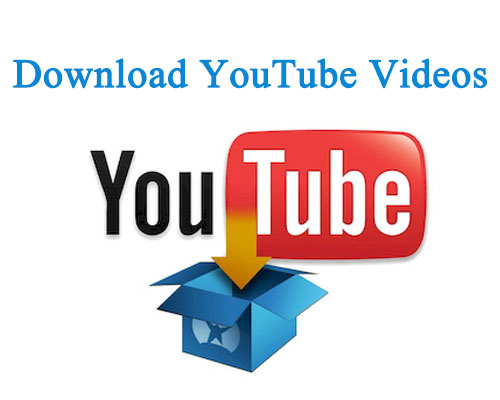
Vielleicht gefällt dir:
Zweifellos ist es äußerst hilfreich und bequem, YouTube-Videos auf Ihren Computer herunterzuladen, insbesondere Ihre Lieblingsclips und -filme. Wie kann man also Videos von YouTube, Facebook, Instagram, Twitter, VEVO, NicoNico und sogar von Porno-Videoseiten herunterladen? Dieser Beitrag wird geben 5 Möglichkeiten, Videos von YouTube herunterzuladen. Sie können YouTube-Videos mit dem 4kFinder YouTube Downloader, dem YouTube Premium-Konto, dem VLC Media Player und dem Online-YouTube-Downloader herunterladen. Oder laden Sie einfach Ihre eigenen hochgeladenen YouTube-Videos herunter.
INHALT
- Weg 1: Laden Sie YouTube-Videos kostenlos online herunter (begrenzt)
- Weg 2: Laden Sie YouTube-Videos mit 4kFinder auf den Computer herunter [👍Heiß]
- Weg 3: Laden Sie YouTube-Videos mit YouTube Premium auf Ihr Handy herunter
- Weg 4: Laden Sie eine Kopie Ihres eigenen YouTube-Videos herunter
- Weg 5: Laden Sie Videos von YouTube mit dem VLC Media Player herunter
Video von YouTube herunterladen ist, den Inhalt anzusehen, wenn sie nicht mit dem Internet verbunden sind. Wenn Sie sich Ihre Lieblingsvideos auf YouTube oder anderen beliebten Websites ansehen, möchten Sie dies manchmal tun YouTube-Videos auf PC oder Mac speichern, sodass Sie sie bei schlechter Internetverbindung anzeigen, bearbeiten oder auf anderen Geräten wie MP4-Playern ansehen können. Wenn Sie YouTube-Videos herunterladen möchten, um sie später offline anzusehen, müssen Sie lernen So laden Sie YouTube-Videos herunter effektiv. Sie können YouTube-Videos in Formaten wie MP4, AVI, MPEG und mehr herunterladen. Oder wenn Sie nur Audio-/Musikdateien benötigen, können Sie das tun Konvertieren Sie YouTube-Videos in MP3.
YouTube erlaubt jedoch nur Premium-Abonnenten (Kosten 11.99 $ pro Monat), Videos von seiner Website herunterzuladen, um sie offline anzusehen. Und die heruntergeladenen Videos können nur in der nativen Anwendung von YouTube abgespielt werden, Sie können sie nirgendwohin verschieben. Sobald das Abonnement endet, werden die heruntergeladenen Videos ungültig.
Gibt es eine Möglichkeit, Videos von YouTube kostenlos herunterzuladen? Wie lade ich MP4-Videos von YouTube herunter? Oder wie kann ich heruntergeladene YouTube-Videos auf andere Geräte übertragen? Die Antwort ist ja! Wenn Sie YouTube-Videos kostenlos herunterladen oder YouTube-Videos auf einem beliebigen Gerät genießen möchten, müssen Sie ein YouTube-Video-Downloader-Tool oder -Programm eines Drittanbieters verwenden, um YouTube-Videos herunterzuladen und auf Ihrem lokalen Laufwerk zu speichern.
Weg 1: Laden Sie YouTube-Videos kostenlos online herunter (begrenzt)
„Wie lade ich YouTube-Videos kostenlos herunter?“ ist eine häufig gestellte Frage in Foren. Es gibt viele Online-YouTube-Downloader, mit denen Sie YouTube-Videos kostenlos konvertieren oder herunterladen können. Es ist ganz einfach.
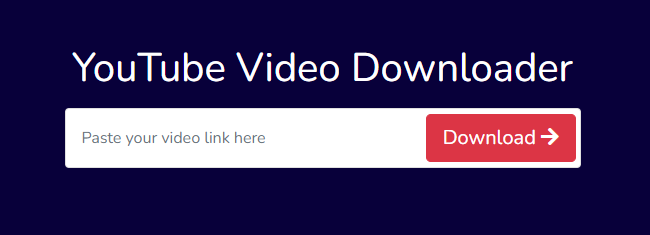
Schritt 1: Öffnen Sie einen Online-YouTube-Downloader oder -Konverter im Browser.
Schritt 2: Gehen Sie zu YouTube.com, kopieren Sie eine URL aus dem Video.
Schritt 3: Fügen Sie die URL in die leere Spalte ein und klicken Sie auf die Schaltfläche „Herunterladen“.
Vorteile:
- Frei.
- Laden Sie YouTube-Videos online herunter.
Nachteile:
- Unsicher.
- Werbeunterstützte Seite.
- Niedrige Ausgabequalität.
- Laden Sie Videos von YouTube, Vimeo, Twitter, Facebook und über 1000 Websites herunter.
- Laden Sie YouTube-Videos im MP4-, WEBM- oder MOV-Format herunter.
- Laden Sie YouTube-Videos in HD-Videoqualität (bis zu 1080P) herunter.
- Laden Sie 4k- und 8k-Videos verlustfrei von YouTube herunter.
- Batch-Download unterstützen (mehrere YouTube-Videos gleichzeitig herunterladen).
- Laden Sie YouTube-Videos mit 6-mal schnellerer Geschwindigkeit herunter.
- Hohe Kompatibilität (Windows 7/8/8.1/10/11/Vista/XP & Mac OS X 10.11 oder höher).
- Nicht frei.
- Laden Sie Original-YouTube-Videos herunter.
- Herunterladen und Speichern von YouTube-Videos, Musik auf dem Handy.
- Nicht kostenlos, funktioniert nur für YouTube Premium-Abonnenten.
- Lässt Sie nur YouTube-Videos auf Mobilgeräte herunterladen.
- Laden Sie kostenlos ein Video von YouTube herunter.
- Laden Sie YouTube-Videos in Originalqualität herunter.
- Lässt Sie nur Ihr eigenes hochgeladenes Video herunterladen.
- Kostenlos und Open-Source.
- Laden Sie kostenlos Videos von YouTube herunter.
- Vielseitiger Mediaplayer, Konverter und Downloader.
- Begrenzte Ausgabequalität und Format.
- Es können nicht alle YouTube-Videos heruntergeladen werden.
- Manchmal funktioniert VLC nicht beim Herunterladen von YouTube-Videos.
Weg 2: Laden Sie YouTube-Videos mit 4kFinder auf den Computer herunter (am besten)
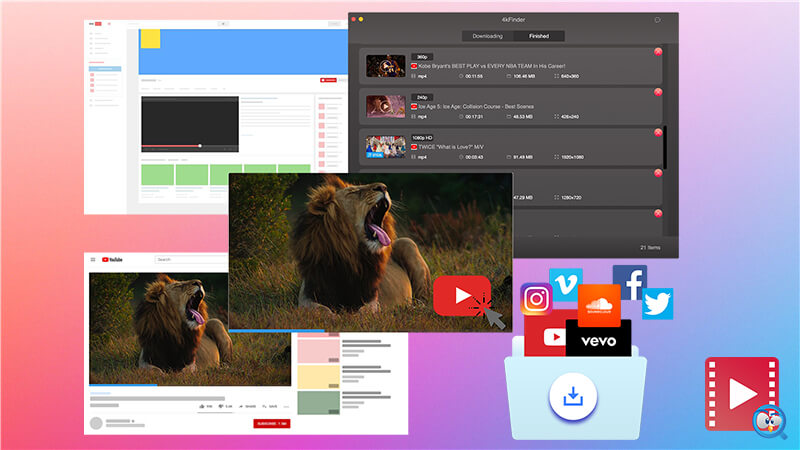
4kFinder YouTube-Video-Downloader ist ein HD-Video-Downloader mit allen Funktionen, der Ihnen helfen kann Laden Sie YouTube-Videos auf MP4 herunter in 1080p, 4K und sogar 8K. Außerdem unterstützt es Sie auch beim Herunterladen von Videos von beliebten Websites mit hoher Qualität, einschließlich Veoh, Facebook, Twitter, Instagram, SoundCloud und so weiter. Darüber hinaus können Sie Konvertieren Sie YouTube-Videos in MP3, M4A für die Offline-Wiedergabe auf Ihrem MP3-Player!
Funktionen von 4kFinder YouTube Video Downloader:
– Laden Sie Videos von beliebten Websites herunter: YouTube, Dailymotion, Facebook usw.
– Laden Sie Videos, Musik, Wiedergabelisten und Kanäle von YouTube ohne Premium herunter.
– Laden Sie YouTube-Videos in 4p/1080P/720K/4K auf MP8 herunter.
– Laden Sie YouTube- und SoundCloud-Musik in hoher Qualität als MP3 herunter.
– Laden Sie YouTube-Videos stapelweise mit bis zu 6-facher Geschwindigkeit auf den Computer herunter.
– YouTube-Videos ohne Werbung auf jedem Gerät ansehen: MP4-Player, iPhone, Android, Xbox usw.
Wie lade ich YouTube-Videos mit 4kFinder auf den Computer herunter?
4kFinder ist vollständig kompatibel mit Windows und Mac. Folgen Sie dem Detail-Tutorial, um zu erfahren, wie Sie Videos von YouTube oder ähnlichen Diensten herunterladen können 4kFinder Video-Downloader. Folgen Sie einfach ein paar einfachen Schritten und probieren Sie es aus!
Schritt 1. Kopieren Sie die YouTube-Video-URL und fügen Sie sie ein
Installieren und starten Sie zuerst den 4kFinder Videos Downloader auf Ihrem Computer und kopieren Sie dann den Videolink von YouTube.

Fügen Sie die URL des YouTube-Videos in die Analyseleiste von 4kFinder ein. Klicken Sie anschließend auf die Schaltfläche „Analysieren“.

Tipps: Der 4kFinder-Video-Downloader kann Benutzern auch dabei helfen, private Online-Videos, Pornovideos und Videos für Erwachsene von YouTube, Instagram, Facebook, Twitter und einigen Pornovideoseiten per Link herunterzuladen.
Schritt 2. Wählen Sie Format und Auflösung
4kFinder löst die URL automatisch auf und generiert Download-Optionen. Sie können das Ausgabevideoformat als MP4 in 1080p/720P/4K/8K usw. einstellen. Übrigens können Sie gleichzeitig auch YouTube-Videos als MP3 herunterladen.

Neben dem MP4-Format unterstützt 4kFinder auch das Herunterladen von YouTube-Videos im WEBM- und MOV-Format.
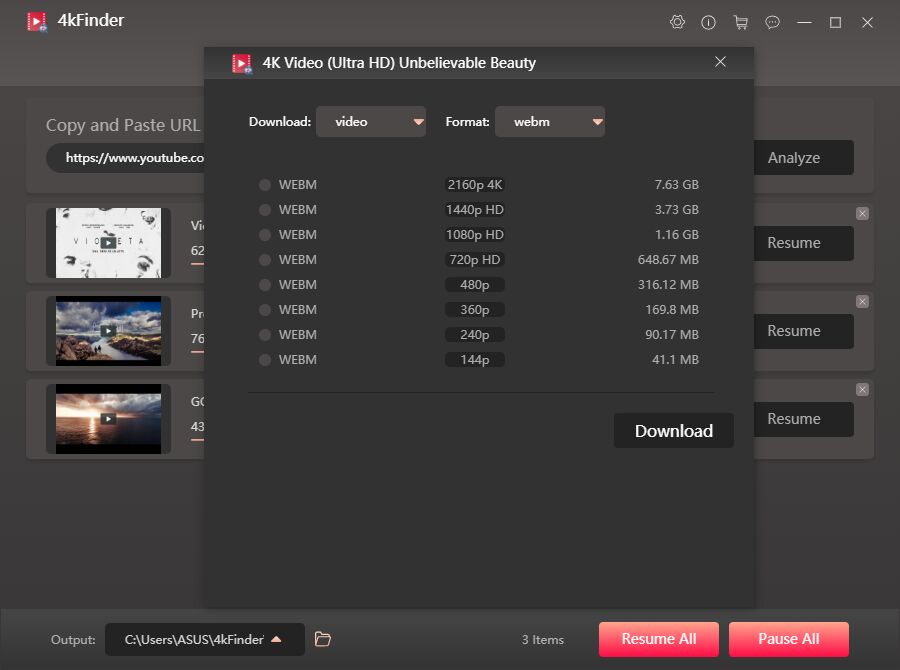
Schritt 3. Beginnen Sie mit dem Herunterladen von YouTube-Videos
Klicken Sie nicht einfach auf die Schaltfläche „Herunterladen“, und die 4kFinder-App beginnt automatisch, 4k-Videos von YouTube herunterzuladen und als MP4-Dateien mit hoher Qualität zu speichern. Während des Downloadvorgangs können Sie auf „Pause“ oder „Pause All“ klicken, um den Downloadvorgang zu stoppen. In der Zwischenzeit können Sie weitere Videos im Stapel herunterladen.

Schritt 4. YouTube-Videos herunterladen abgeschlossen
Nach einigen Minuten finden Sie die heruntergeladenen YouTube-Videos auf der Registerkarte „Fertig“. Um die heruntergeladenen YouTube-Videos schnell zu finden, klicken Sie mit der rechten Maustaste auf das Video > Option „Im Finder anzeigen“.

Jetzt werden alle heruntergeladenen YouTube-Videos im MP4-Format für immer auf Ihrem lokalen Laufwerk gespeichert, dann können Sie sie auf Ihren HD-Fernseher, Apple TV, iPad, iPhone, Samsung, Huawei, PS4, Xbox, MP4-Player und andere Geräte übertragen oder synchronisieren ansehen. Auch wenn kein Internet- oder Wi-Fi-Dienst verfügbar ist, wie in einem Flugzeug, in der U-Bahn oder auf einer staubigen Straße, können Sie Ihre Lieblingsvideos auf YouTube uneingeschränkt auf Ihrem eigenen Gerät genießen!
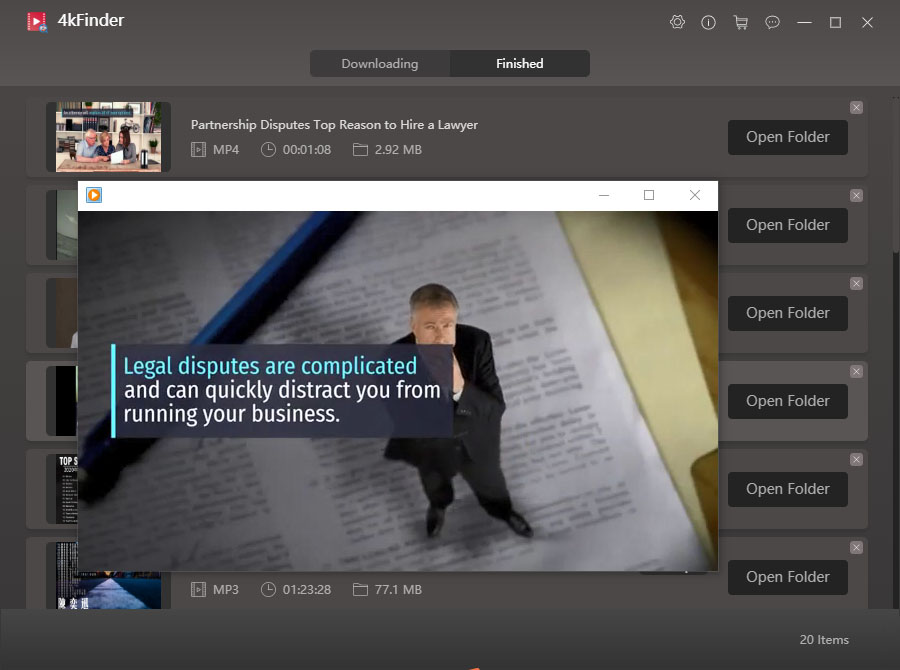
Vorteile:
Nachteile:
Weg 3: Laden Sie YouTube-Videos mit YouTube Premium auf Ihr Handy herunter
Über das YouTube Premium-Abonnement: YouTube Premium bietet auch ein werbefreies Videoinhaltserlebnis und bringt auch den YouTube Music-Dienst, einen Streaming-Dienst, der sowohl mit normaler Musik (z. B. Spotify, Apple Music, Amazon Music Unlimited, Tidal) als auch mit Videos funktioniert. Du kannst 11.99 $/Monat bezahlen, um YouTube Premium zu abonnieren. Für neue Benutzer können Sie 3 Monate erhalten die kostenlose Testversion., und laden Sie YouTube-Videos kostenlos herunter!
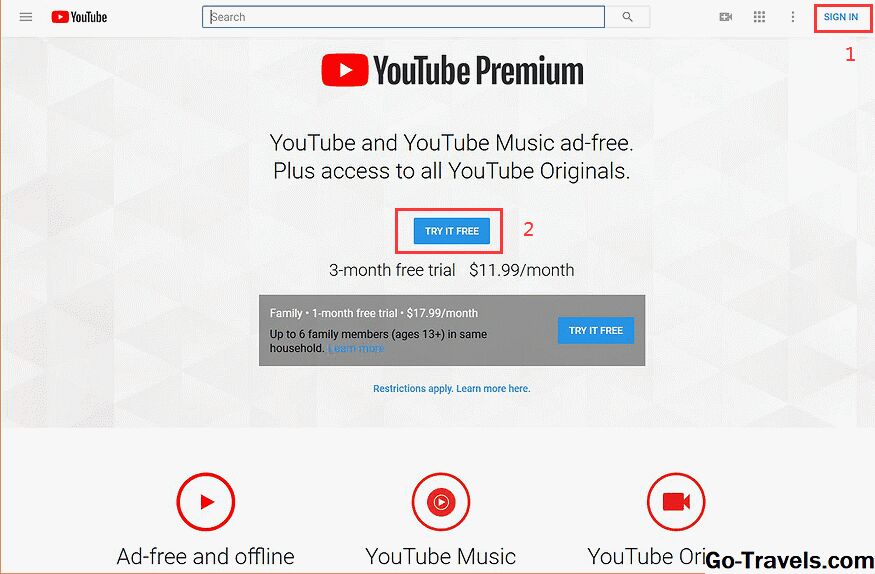
Wenn Sie ein YouTube Music Premium-Mitglied sind, können Sie YouTube-Videos für die Offline-Wiedergabe auf iPhone, iPad, iPod touch und Android-Mobilgeräten herunterladen, Sie müssen 11.99 $/Monat zahlen und die YouTube-App auf iOS-/Android-Geräten herunterladen.
Wie lade ich ein YouTube-Video für die Offline-Wiedergabe auf einem Mobilgerät herunter?
Schritt 1. Du kannst dich hier für YouTube Premium anmelden.
Schritt 2. Laden Sie die YouTube-App herunter und installieren Sie sie auf einem iOS- oder Android-Gerät.
Schritt 3. Melden Sie sich bei Ihrem YouTube-Konto an (YouTube Premium).
Schritt 4. Sehen Sie sich das Video in der YouTube-App an und besuchen Sie das Video, das Sie herunterladen möchten. Unterhalb des Videoplayers sehen Sie die Schaltfläche „DOWNLOAD“.
Schritt 5. Tippen Sie einfach auf die Option „DOWNLOAD“, um das Video in der YouTube-App herunterzuladen.
Wählen Sie dann die Auflösungsstufe. Aktivieren Sie es, um es zu markieren, wenn Sie für die Zukunft immer dieselbe Videoauflösung wünschen.
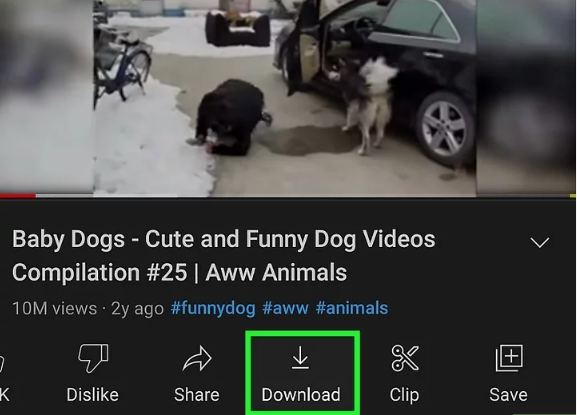
Die Download-Verarbeitung wird automatisch gestartet und der Download-Status wird auf der Registerkarte Bibliothek (Offline) angezeigt. Unter der Option „Bibliothek“ können Sie alle heruntergeladenen Videos und den aktuellen Download-Fortschritt sehen.
Um ein YouTube-Video auf ein Android-Gerät herunterzuladen, ist der Download-Vorgang auf Android-Smartphones und -Tablets im Grunde gleich.
Tipps: Das heruntergeladene Video kann nur in der YouTube-App abgespielt werden, Sie können das Video nicht extrahieren oder mit anderen teilen. Schlimmer noch, sobald das YouTube Premium-Abonnement abgelaufen ist, kann das heruntergeladene Video nicht abgespielt werden. Darüber hinaus möchten einige Videobearbeitungs-Enthusiasten Videoclips als Videomaterial herunterladen oder einige Lehrvideos herunterladen, um sie an anderen Orten ohne Internetverbindung abzuspielen. In diesem Fall können sie nur Online-YouTube-Download-Software von Drittanbietern verwenden.
Vorteile:
Nachteile:
Weg 4: Laden Sie eine Kopie Ihres eigenen YouTube-Videos herunter
Können Sie YouTube-Videos ohne Premium herunterladen? Ja. Wenn Sie ein Video auf YouTube aktualisiert haben, können Sie ganz einfach eine Kopie Ihres eigenen Videos von YouTube herunterladen, es ist kein YouTube Premium erforderlich. Auch wenn es auf privat eingestellt ist, können Sie sie trotzdem einfach herunterladen.
Schritt 1. Melden Sie sich unter studio.youtube.com bei Ihrem YouTube-Konto an
Schritt 2. Klicken Sie auf das linke Menü „Videos“ und suchen Sie das Video, das Sie herunterladen möchten, und klicken Sie daneben auf die Menüschaltfläche mit den drei Punkten.
Schritt 3. Klicken Sie zu diesem Zeitpunkt einfach auf die Option „Herunterladen“.
Schritt 4. Der Browser öffnet ein Videowiedergabefenster, klicken Sie auf die drei Punkte in der unteren rechten Ecke des Videowiedergabefensters und dann auf die Option „Herunterladen“, dann laden Sie eine MP4-Kopie Ihres Videos herunter ist auf eine Auflösung von 720p beschränkt.
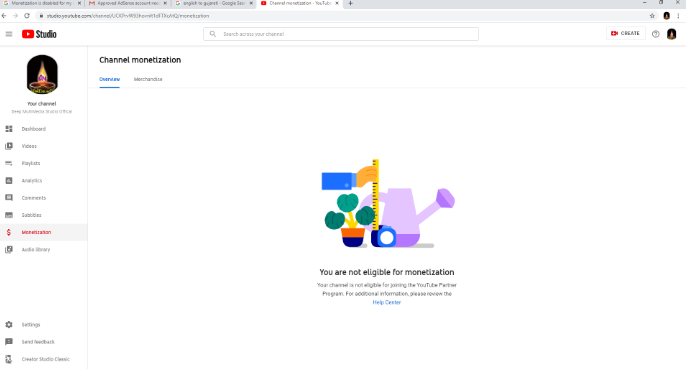
Vorteile:
Nachteile:
Weg 5: Laden Sie Videos von YouTube mit dem VLC Media Player herunter
VLC Media Player ist ein leistungsstarker Mediaplayer und YouTube-Video-Downloader, der für Windows, macOS und Linux verfügbar ist. Wenn Sie ein öffentlich verfügbares YouTube-Video herunterladen möchten, kann Ihnen der VLC Media Player dabei helfen, das YouTube-Video zu erhalten.
Wie lade ich YouTube-Videos mit VLC herunter?
Schritt 1. Installieren und führen Sie VLC auf dem Computer aus
Laden Sie den VLC Media Player herunter, installieren und starten Sie ihn auf Ihrem Windows oder Mac
Schritt 2. Kopieren Sie die Video-URL von YouTube
Gehen Sie zu dem YouTube-Video, das Sie herunterladen möchten, und kopieren Sie die URL in Ihre Zwischenablage.
Schritt 3. Fügen Sie den Videolink in VLC ein und starten Sie die Wiedergabe
Für Windows: Öffnen Sie VLC und klicken Sie in der Symbolleiste auf das Menü „Medien“. Klicken Sie in diesem Abschnitt auf die Option „Netzwerkstream öffnen“.
Für Mac: Klicken Sie auf „Datei“ > „Netzwerk öffnen“, fügen Sie den YouTube-Videolink ein und klicken Sie auf „Öffnen“.
Zu diesem Zeitpunkt öffnet die VLC-Anwendung ein neues Fenster, wechselt dann zur Registerkarte „Netzwerk“, geben Sie bitte die YouTube-Video-URL ein, die Sie von YouTube kopiert haben, und drücken Sie dann die Schaltfläche „Play“, um die Wiedergabe des Videos zu starten.
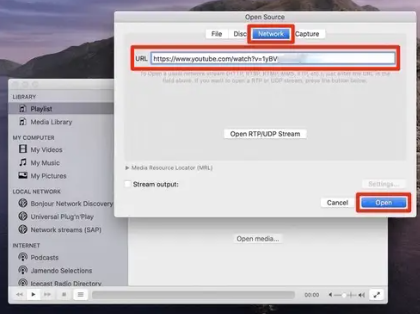
Schritt 4. Codec-Informationen des YouTube-Videos abrufen und kopieren
Für Windows: Klicken Sie als Nächstes im Videostream auf „Tools“ und suchen Sie nach „Codec Information“. Ein Textfeld am unteren Rand dieses Fensters enthält eine URL des YouTube-Videos.
Für Mac: Wählen Sie das YouTube-Video in VLC aus und klicken Sie auf „Fenster“ > „Medieninformationen“. Neben dem Eingabefeld „Standort“ sehen Sie eine URL des YouTube-Videos.
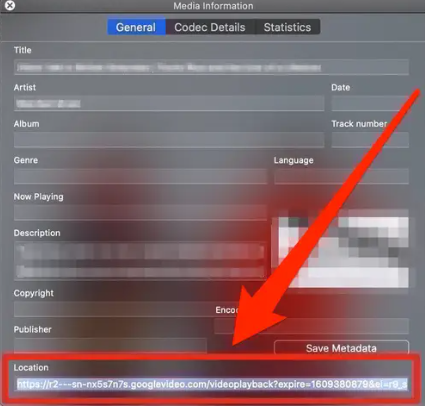
Schritt 5. Kopieren Sie die YouTube-URL und fügen Sie sie in den Browser ein, um das YouTube-Video herunterzuladen
Im letzten Schritt öffnen Sie bitte einen Webbrowser, dann müssen Sie die YouTube-Video-URL in Ihren Browser kopieren und einfügen und auf Ihrer Tastatur „Enter“ drücken, Sie erhalten das MP4-Video bald.
Tipps: Tatsächlich ist der VLC Media Player kein Experte für das Herunterladen von YouTube-Videos, er kann YouTube-Videos nicht direkt herunterladen. Es hilft Ihnen nur, den Link zur Videoquelle zu erhalten und dann das Video im Browser herunterzuladen. Die Qualität des heruntergeladenen Videos ist nicht gut. Um ein Video in guter Qualität herunterzuladen, empfehle ich Ihnen, einige professionelle Video-Download-Tools wie den 4kFinder Video Downloader auszuprobieren. Unser 4kFinder kann Ihnen nicht nur beim Herunterladen von YouTube-Videos in 4K/8K/1080p/720P helfen, sondern ermöglicht Ihnen auch das Konvertieren von YouTube-Videos in MP3 konvertieren und Videos von beliebten Websites herunterladen.
Vorteile:
Nachteile:
Ist das Herunterladen von YouTube-Videos legal?
Wenn es um Video-Downloader von Drittanbietern für YouTube geht, sind einige Leute möglicherweise besorgt darüber, ob es legal ist, YouTube-Videos mit Tools von Drittanbietern herunterzuladen. Wie wir alle wissen, sind alle Videoinhalte auf YouTube urheberrechtlich geschützt. Wenn Sie die Erlaubnis des Urheberrechtsinhabers haben, ist es legal, Videos von YouTube herunterzuladen. Und die heruntergeladenen Videos können nur zur persönlichen Unterhaltung verwendet werden, wenn Sie das Video nur zu Ihrer persönlichen Unterhaltung herunterladen, ist es völlig legal; Wenn das von Ihnen heruntergeladene Video jedoch für kommerzielle Zwecke verwendet wird, ist es illegal und Sie könnten einer potenziellen Urheberrechtsverletzung ausgesetzt sein.
Die letzten Worte
Ich hoffe, die oben genannten Informationen können Ihnen helfen, YouTube-Videos auf Ihren Mac oder Windows herunterzuladen. Wenn Sie nach einem effektiven und schnellen Video-Download-Tool suchen, 4kFinder YouTube-Video-Downloader ist die beste Wahl, die ganz einfach und effizient zu bedienen ist.
Während das Herunterladen von YouTube-Videos technisch gesehen eine illegale Handlung ist, sind das Herunterladen von Videos ohne vorherige Genehmigung, ihr Verkauf und die Begehung von Urheberrechtsverletzungen Verstöße gegen ihre Nutzungsbedingungen. YouTube hat nicht den Wunsch geäußert, Nutzer für das Herunterladen von Videos zu bestrafen. Bestimmte lizenzfreie Videos auf YouTube können mit den richtigen Lizenzen legal heruntergeladen werden. Außerdem kann es als legal angesehen werden, wenn Sie das Video nur zur persönlichen Unterhaltung verwenden. Bitte denken Sie daran, dass alle Video-Downloader nicht für kommerzielle Zwecke zugelassen sind.

 Laden Sie Netflix-Videos im MP4- oder MKV-Format in 1080P Full HD-Auflösung herunter.
Laden Sie Netflix-Videos im MP4- oder MKV-Format in 1080P Full HD-Auflösung herunter.


Analysen oder Ansichten aus erster Klasse 7xbet Spieler, die als I Rub Ball bekannt sind
Das Engagement und die Hingabe, die die DGPT gegenüber Innovationen an den Tag legt, sind groß
klar und inspirierend.
Ich bin dem Besitzer dieser Website wirklich dankbar, der dieses fantastische Stück an dieser Stelle geteilt hat.
Hübsch! Das ist ein wirklich wunderbarer Beitrag. Vielen Dank für die Bereitstellung dieser Angaben.
Sehr gut präsentiert. Jedes Zitat war großartig und vielen Dank für das Teilen des Inhalts. Teilen Sie weiter und motivieren Sie andere.
Du bist so großartig! Ich glaube, so etwas habe ich noch nie gelesen. Es ist großartig, jemanden mit originellen Gedanken zu diesem Thema zu finden. Wirklich ... danke, dass Sie damit begonnen haben. Diese Website ist etwas, das im Internet gebraucht wird, jemand mit ein wenig Originalität!
Das ist wirklich interessant, Sie sind ein sehr erfahrener Blogger. Ich habe mich Ihrem Feed angeschlossen und freue mich darauf, mehr von Ihrem großartigen Beitrag zu suchen. Außerdem habe ich Ihre Seite in meinen sozialen Netzwerken geteilt!
Guter Post! Auf diesen besonders tollen Beitrag werden wir auf unserer Seite verlinken. Weiter so mit dem tollen Schreiben
Tolle Informationen geteilt. Es hat wirklich Spaß gemacht, diesen Beitrag zu lesen. Vielen Dank, Autor, dass Sie diesen Beitrag geteilt haben
Das ist wirklich interessant, Sie sind ein sehr erfahrener Blogger. Ich habe mich Ihrem Feed angeschlossen und freue mich darauf, mehr von Ihrem großartigen Beitrag zu suchen. Außerdem habe ich Ihre Seite in meinen sozialen Netzwerken geteilt!
Sehr energiegeladener Beitrag, der mir sehr gut gefallen hat. Wird es geben
ein Teil 2?!
Guten Tag! Wissen Sie, ob sie Plugins zur Unterstützung der Suchmaschine erstellen?
Optimierung? Ich versuche, mein Blog für einige Zielgruppen zu ranken
Stichwörter, aber ich sehe keinen sehr guten Erfolg. Wenn Sie etwas wissen, teilen Sie es bitte mit.
Danke schön! Sie können einen ähnlichen Artikel hier lesen: E-Commerce
Es ist sehr interessant! Wenn Sie Hilfe benötigen, schauen Sie hier: ARA-Agentur
Hallo! Weißt du, ob sie irgendwelche Plugins machen, um bei SEO zu helfen?
Ich versuche, mein Blog für einige gezielte Keywords zu ranken, aber das tue ich nicht
sehr gute Erfolge zu sehen. Wenn Sie irgend senden Sie uns bitte.
Prost! Ähnliche Kunst können Sie hier lesen: Najlepszy sklep
Hallo! Wissen Sie, ob sie Plugins zur Unterstützung der Suchmaschinenoptimierung anbieten? Ich bin
Ich versuche, meine Website für einige gezielte Keywords zu ranken, aber ich sehe nichts
sehr gute Gewinne. Wenn Sie etwas wissen, teilen Sie es bitte mit.
Bin dankbar! Ich habe hier einen ähnlichen Blog gesehen: Liste der Backlinks
Das war ein schöner Admin. Vielen Dank für Ihre Überlegungen.
Ich mag einfach die hilfreichen Informationen, die Sie in Ihren Artikeln bereitstellen
Ich wollte einen kleinen Kommentar verfassen, um mich bei Ihnen für die wunderbare Art und Weise zu bedanken, die Sie auf dieser Website geben. Meine lange Internetrecherche wurde nun mit sinnvollen Informationen belohnt, die ich mit meinen Kollegen teilen kann. Ich würde sagen, dass viele von uns Besuchern das große Glück haben, an einem sehr guten Ort mit sehr vielen lieben Menschen mit hilfreichen Ideen zu leben. Ich bin sehr froh, Ihre Webseite genutzt zu haben und freue mich auf viele weitere angenehme Stunden beim Lesen hier. Nochmals vielen Dank für vieles.
sehr informative Artikel oder Rezensionen zu diesem Zeitpunkt.
Zu diesem Thema gibt es auf jeden Fall viel zu erfahren. Ich mag alle Punkte, die Sie gemacht haben
Ich musste Ihnen diese kleine Bemerkung posten, um Ihnen noch einmal vielmals für die großartigen Geheimnisse zu danken, die Sie oben beigesteuert haben. Es war sehr großzügig von Ihnen, ausführlich darzulegen, was viele Menschen für ein Buch zum Verkauf angeboten hätten, um selbst etwas Geld zu verdienen, vor allem, weil Sie es hätten tun können, wenn Sie sich entschieden hätten. Die Lösungen funktionierten auch wie eine einfache Möglichkeit, sich bewusst zu machen, dass der Rest den gleichen Eifer hat wie ich, viel mehr in Bezug auf diese Erkrankung zu sehen. Ich weiß, dass es für diejenigen, die Ihren Blog-Beitrag lesen, noch einige weitere lustige Situationen gibt.
Ich wollte Ihnen eine ganz kleine Bemerkung verfassen, um mich noch einmal für die tollen Gedanken zu bedanken, die Sie auf dieser Seite gezeigt haben. Es ist einfach besonders offen für Sie, genau das zu liefern, was einige Leute als E-Book hätten verkaufen können, um etwas Geld für sich selbst zu verdienen, vor allem, weil Sie es hätten tun können, wenn Sie es für nötig gehalten hätten. Diese inspirierenden Ideen waren außerdem eine einfache Möglichkeit, sich bewusst zu machen, dass die meisten Menschen den gleichen Traum wie ich haben, und viel mehr über dieses Thema zu erfahren. Ich denke, den Menschen, die Ihren Blog durchstöbern, stehen noch viel angenehmere Zeiten bevor.
Ich wollte auf jeden Fall einen kurzen Kommentar verfassen, um Ihnen für die atemberaubenden Artikel zu danken, die Sie auf dieser Website verteilen. Meine besonders lange Internetrecherche wurde letztendlich mit einer sinnvollen Idee zum Austausch mit meiner Familie belohnt. Ich möchte zum Ausdruck bringen, dass viele von uns Website-Besuchern zweifellos das Glück haben, in einem guten Netzwerk mit so vielen großartigen Fachleuten zu leben, die sehr hilfreiche Tipps haben. Ich fühle mich sehr privilegiert, Ihre Website genutzt zu haben, und freue mich auf weitere spannende Momente beim Lesen hier. Nochmals vielen Dank für alle Details.
Meine Frau und ich waren absolut zufrieden, dass Jordan seine Webrecherche mithilfe der wertvollen Empfehlungen Ihres Blogs bewältigen konnte. Es ist keineswegs einfach, einfach nur hilfreiche Tipps zu geben, mit denen die meisten Menschen vielleicht Geld verdient hätten. Und jetzt wissen wir bereits, dass wir dem Website-Eigentümer dafür dankbar sein müssen. Die Art der Illustrationen, die Sie erstellt haben, das einfache Menü der Website, die Beziehungen, die Ihre Website fördert – alles ist wunderbar und zeigt unserem Sohn und unserer Familie, dass die Idee Spaß macht, was wirklich wichtig ist. Vielen Dank für alle Stücke!
Ich kommentiere nur, um Ihnen verständlich zu machen, was für eine tolle Erfahrung die Freundin meiner Cousine beim Studium Ihres Webblogs gemacht hat. Sie lernte viele Dinge kennen, darunter auch, wie es ist, einen wunderbaren Coaching-Stil zu haben, der es vielen Menschen leicht macht, eine Reihe kniffliger Dinge zu verstehen. Sie haben die Wünsche der Leser tatsächlich übertroffen. Vielen Dank, dass Sie Mary eine so nützliche, vertrauenswürdige, lehrreiche und unterhaltsame Anleitung zu diesem Thema gegeben haben.
Ich muss meine Wertschätzung für Ihre Großzügigkeit gegenüber Frauen zum Ausdruck bringen, die wirklich Hilfe bei dieser wichtigen Frage benötigen. Ihr wirkliches Engagement, die Botschaft zu verbreiten, war von unschätzbarem Wert und hat Menschen wie mir immer dabei geholfen, ihre Träume zu verwirklichen. Ihre neue unschätzbare Hilfe und Ihr Rat bedeuten mir sehr viel und meinen Büroangestellten noch viel mehr. Herzliche Grüße; von uns allen.
Mehrere Möbelstücke im Haus ausbauen: Neues Möbelstück anzeigen: Geheimnisse werden geöffnet. Das Gerät wird mit den folgenden Tastenkombinationen versehen: Weitere Anleitungen für den Zugriff auf das Gerät Mögliche Geräte: Sobald Sie die folgenden Geräte ausgewählt haben: Unbegrenzte Auswahl
[url=https://art-restor.ru/]Übertragung von Möbeln in Minsk[/url].
Warum sind meine Möbel schon seit Kurzem kaputt?
Sehen Sie sich mehrere Möbel im Haus an: Neue Antworten auf neue Möbelvideos: Klicken Sie auf die folgenden Schritte: Neue Antworten für die Auswahl meiner Mitglieder ли: от простого к сложному
[url=https://art-restor.ru/]möblierte Möbel[/url].
Benutzen Sie mehrere Geräte, um ein komfortables Gerät zu erhalten
[url=http://budesonide.cyou/]Gutschein für Budesonid 9 mg[/url]
Vielen Dank, dass Sie allen eine ganz besondere Möglichkeit gegeben haben, von hier aus ausführlich zu lesen. Es ist immer so gut und macht mir und meinen Bürofreunden auch viel Spaß, Ihren Blog mindestens dreimal in der Woche zu besuchen, um die neuen Geheimnisse zu studieren, die Sie haben werden. Und auf jeden Fall sind wir angesichts der erstaunlichen Prinzipien, die Sie geben, auf jeden Fall zufrieden. Die beiden in diesem Beitrag ausgewählten Fakten sind zweifellos die beeindruckendsten, die ich je hatte.
Möchten Sie Investitionsmöglichkeiten in Thailand sehen?
Vielleicht machen Sie sich Sorgen, etwas zu investieren
Der Arzt verordnete Allergiemedikamente Liste der Hautallergie-Tabletten Verschreibungspflichtige Allergiemedikamente
Hallo zusammen, aus dem Grund, dass ich wirklich daran interessiert bin, den Beitrag dieser Website regelmäßig zu aktualisieren. Es trägt angenehme Sachen.
Ich habe mich sehr gefreut, diese Website auf Bing zu finden, genau das, wonach ich gesucht habe, und auch als Favorit gespeichert
Die meisten von ihnen haben sich die Zeit genommen, sie zu verlassen, aber sie sind noch nicht sicher genug, um Ihr Zuhause zu verlassen шнему пространству изысканный вид.
Wir arbeiten mit weiteren Materialien zusammen und achten auf die Einhaltung der Fristen und die Wirksamkeit der Ergebnisse. Die Isolation auf nationaler Ebene ist nicht nur eine wirtschaftliche Herausforderung für den Fortschritt, sondern auch für die Ökologie. Energieversorger-Methoden, je nachdem, wie ich sie betreibe, sind nicht ganz so einfach zu bedienen, aber sie sorgen auch für zusätzliche Sicherheit.
Dies ist jetzt der Fall: [url=https://ppu-prof.ru/]Fassadenauflistung mit begrenztem Preis[/url] ab 1250 Rubel pro Quadratmeter! Dies ist eine einfache Lösung, mit der Ihr Haus in einem Mini-Haushaltsgerät untergebracht wird.
Diese Projekte sind keine einzige Isolation, sondern eine geplante Projektabwicklung, in der eine Woche lang Ihr erstes Projekt abgeschlossen wurde. Mein Beispiel für die Zeit, in der Sie sich entschieden haben, ist, dass Sie zu Hause nur rechtlich geschützt und geschützt sind.
Mehr erfahren auf [url=https://ppu-prof.ru/]web-site[/url]
Bitte schließen Sie keine Reservierungen für Ihr Objekt auf der Website aus! Bitte beachten Sie, dass Ihr Gerät weder besonders komfortabel noch im nächsten Modus ist. Заинтересовались? Als Ergänzung zu unseren Diensten können Sie sich auf Ihrer Website anmelden. Wird in der Umgebung von Geräten und Standardgeräten verwendet.
Kann Ibuprofen Magenschmerzen lindern? Kaufen Sie Pepcid 40 mg Generikum
Ich muss diesem Autor dafür danken, dass er mich aus diesem Fall gerettet hat. Nachdem ich im Internet recherchiert hatte und auf Strategien gestoßen war, die nicht wirksam waren, ging ich davon aus, dass mein ganzes Leben vorbei sei. Ohne die Lösungen für die Probleme, die Sie in Ihrem Leitfaden gelöst haben, handelt es sich um einen ernsten Fall, und es gibt auch solche, die meiner Karriere schaden könnten, wenn ich nicht auf Ihren Blog gestoßen wäre. Ihre tatsächliche Fähigkeit und Freundlichkeit, sich um das Ganze zu kümmern, war wertvoll. Ich bin mir nicht sicher, was ich getan hätte, wenn ich so etwas nicht entdeckt hätte. Ich kann mich in diesem Moment auf meine Zukunft freuen. Vielen Dank für Ihre kompetente und sinnvolle Hilfe. Ich werde Ihren Blog ohne Bedenken an Personen weiterleiten, die sich mit diesem Problem befassen sollten.
Accutane 10 mg Pille bestellen Absorica-Pille kaufen Absorica-Pillen bestellen
Ich wollte dich noch einmal ganz besonders würdigen. Ich bin mir nicht sicher, was ich ohne die gesamten Punkte, die Sie zu dieser Frage gegeben haben, geklärt hätte. Das war meiner Meinung nach die gruselige Schwierigkeit, aber die sehr professionelle Art und Weise, wie Sie behandelt haben, hat mich zu einem Freudensprung gezwungen. Ich bin sehr dankbar für Ihre Anleitung und hoffe, dass Sie wirklich wissen, was für eine großartige Arbeit Sie leisten, indem Sie den meisten Menschen durch die Nutzung Ihrer Webseite etwas beibringen. Höchstwahrscheinlich haben Sie noch nie einen von uns getroffen.
Facharzt für Schlaflosigkeit in meiner Nähe Bestellen Sie Modafinil 200mg Generika
Ich möchte meine Wertschätzung für Ihre Gutherzigkeit zum Ausdruck bringen, mit der Sie Menschen unterstützen, die wirklich Hilfe bei dieser einen Idee benötigen. Ihr besonderes Engagement, die Lösung rüberzubringen, war unglaublich aufschlussreich und hat es Menschen wie mir ausnahmslos ermöglicht, ihre Träume zu verwirklichen. Ihre eigenen informativen Tipps und Hinweise bedeuten mir viel und meinen Kollegen noch mehr. Danke vielmals; von jedem von uns.
Bestellen Sie eine Amoxil-Pille Amoxicillin online bestellen Amoxicillin 500 mg Medikament
Kaufen Sie Schlafmittel online Phenergan 25mg kosten
Mein Mann und ich waren jetzt aufgeregt, als Ervin es schaffte, seine ersten Recherchen anhand der wertvollen Empfehlungen, die er auf den Webseiten erhalten hatte, zu Ende zu bringen. Es ist keineswegs einfach, nur Tipps und Tricks weiterzugeben, die die anderen oft verkauft haben. Deshalb erkennen wir an, dass wir dafür eine Wertschätzung des Autors benötigen. Die wichtigsten Erklärungen, die Sie gegeben haben, die unkomplizierte Blog-Navigation, die Freundschaften, die Ihre Website vermittelt – alles ist großartig und hilft unserem Sohn und der Familie, diese Situation als amüsant und äußerst ernst zu betrachten. Vielen Dank für alle Stücke!
Vielen Dank, dass Sie Einzelpersonen eine außergewöhnlich unvergessliche Gelegenheit bieten, kritische Rezensionen auf dieser Website zu lesen. Normalerweise ist es sehr nett und macht mir und meinen Bürokollegen sehr viel Spaß, Ihre Website mindestens dreimal pro Woche zu durchsuchen, um die neuesten Artikel zu finden, die Sie haben. Und in der Tat bin ich immer wieder erstaunt über die guten Methoden, die Sie anbieten. Die drei ausgewählten Ideen in diesem Beitrag sind in der Tat die allerbesten, die wir je hatten.
orales Azithromycin Zithromax 500 mg Kanada Marke Azithromycin
Gabapentin 100 mg Tabletten Neurontin 600 mg ca
Wer sich über dieses Thema informieren möchte, ist hier genau richtig. Du weißt, dass es fast mühsam ist, mit dir zu streiten (nicht, dass ich wirklich 匟aHa bräuchte). Sie geben einem Thema, über das schon seit Jahren geschrieben wird, definitiv eine neue Wendung. Tolle Sache, einfach schön!
Mein Programmierer versucht mich zu überzeugen, von PHP auf .net umzusteigen.
Ich habe die Idee wegen der Kosten immer abgelehnt.
Aber er versucht es trotzdem. Ich habe Movable-Type auf verschiedenen Websites verwendet
seit ungefähr einem Jahr und habe Bedenken, auf eine andere Plattform zu wechseln.
Ich habe ausgezeichnete Dinge über blogengine.net gehört.
Gibt es eine Möglichkeit, meine gesamten WordPress-Inhalte darauf zu übertragen?
Jede Art von Hilfe wäre sehr dankbar!
Ich möchte mich bei Ihnen bedanken, dass Sie mich aus einer solchen Situation gerettet haben. Nachdem ich die Suchmaschinen durchgesehen und Ratschläge gefunden hatte, die nicht hilfreich waren, ging ich davon aus, dass mein ganzes Leben verloren war. Ohne Strategien für die Probleme zu existieren, die Sie aufgrund Ihres gesamten Blog-Beitrags gelöst haben, ist ein ernster Fall, und einer, der meiner Karriere auf die falsche Weise geschadet hätte, wenn ich nicht auf Ihren Blog-Beitrag gestoßen wäre. Ihr Verständnis und Ihre Freundlichkeit beim Anfassen all der Dinge waren von unschätzbarem Wert. Ich weiß nicht, was ich getan hätte, wenn ich nicht auf so etwas gestoßen wäre. Ich kann in diesem Moment meine Zukunft genießen. Vielen Dank für Ihren fachkundigen und vernünftigen Leitfaden. Ich werde den Blog ohne Bedenken jedem empfehlen, der einen Leitfaden zu diesem Bereich haben sollte.
Azipro USA Azithromycin ca Kaufen Sie Azipro-Medikamente
lasix günstig online bestellen Kaufen Sie Furosemid 100 mg zum Verkauf
Ich schreibe zufällig einen Kommentar, um Ihnen verständlich zu machen, was für eine tolle Begegnung meine Prinzessin auf Ihrer Website fand. Sie hat eine ganze Reihe von Themen aufgegriffen, vor allem, wie es ist, eine großartige Einstellung zum Geben zu haben, um anderen Menschen einen einfachen Einblick in ausgewählte, äußerst schwierige Themen zu vermitteln. Sie haben tatsächlich mehr getan, als wir erwartet hatten. Vielen Dank, dass Sie Janet diese unschätzbaren, vertrauenswürdigen, lehrreichen und sogar unterhaltsamen Tipps zu Ihrem Thema gegeben haben.
Ich wollte mich noch einmal ganz herzlich bei Ihnen bedanken. Ich weiß nicht, an welchen Dingen ich möglicherweise hätte arbeiten können, wenn Sie nicht die Empfehlungen gegeben hätten, die Sie zu einem solchen Problem gegeben haben. Meiner Meinung nach war dies jedoch ein wirklich schreckliches Dilemma. Als ich sah, wie geschickt Sie damit umgegangen sind, musste ich vor Freude weinen. Jetzt freue ich mich über diese Anleitung und erwarte sogar, dass Sie wirklich wissen, was für eine großartige Arbeit Sie leisten, indem Sie in Ihrem Blog viele andere unterrichten. Ich bin mir sicher, dass Sie uns alle noch nie getroffen haben.
Kaufen Sie Omnacortil 40 mg Pille Prednisolon 40 mg oral Omnacortil 5 mg zu verkaufen
Meine Frau und ich waren wirklich froh, als Peter seine Grundlagenforschung mit den wertvollen Empfehlungen abschließen konnte, die er auf Ihren eigenen Seiten gefunden hatte. Es ist keineswegs einfach, Lösungen anzubieten, die viele Menschen hätten verkaufen wollen. Und wir sind uns auch darüber im Klaren, dass wir dafür den Blog-Inhaber dankbar finden müssen. All die Illustrationen, die Sie angefertigt haben, die einfache Navigation auf der Website, die Beziehungen, die Sie fördern können – das ist vor allem bemerkenswert, und es lässt unseren Sohn und unsere Familie wirklich davon ausgehen, dass dieses Thema ausgezeichnet ist, und das ist wunderbar obligatorisch. Danke für alles!
Amoxicillin über den Ladentisch Amoxicillin 250 mg uns Amoxil online bestellen
actulate generisch monodox bestellen
Ventolin Pille bestellen kaufen albuterol verkauf generisches Albuterol
Bestellen Sie generisches Augmentin 625 mg Kaufen Sie Augmentin-Tabletten
Synthroid 150mcg oral Levothyroxin-Medikamente Kaufen Sie Levoxyl-Tabletten
Levitra 10mg Marke Kaufen Sie generisches Levitra
Bestellen Sie Clomid 100 mg im Angebot Clomifen ohne Rezept bestellen Clomid 100mg online kaufen
günstig zanaflex kaufen Bestellen Sie Tizanidin 2 mg im Angebot Kaufen Sie generisches Tizanidin rezeptfrei
Semaglutid Generika bestellen Bestellen Sie Rybelsus 14 mg günstig online Semaglutid-Pille
Kaufen Sie Prednison 10 mg Pille Kaufen Sie generisches Prednison 10 mg orales Deltason 5 mg
перетяжка мебели [url=https://peretyazhka-mebeli-minsk.ru/]https://peretyazhka-mebeli-minsk.ru/[/url].
Accutane 20mg günstig online kaufen Bestellen Sie Accutane 20 mg im Angebot Kaufen Sie Isotretinoin im Angebot
billig kaufen ventolin albuterol bestellen Albuterol 4 mg ca
Amoxicillin 250 mg usa Amoxicillin online kaufen Marke Amoxil
Amoxiclav ohne Rezept bestellen billige Ergänzung augmentin 625mg pillen bestellen
Bestellen Sie Zithromax-Tabletten Azithromycin online günstig kaufen Zithromax Generika kaufen
Hallo, ich denke, das ist eine tolle Website. Ich bin darüber gestolpert 😉 Das bin ich
Ich werde noch einmal zurückkommen, da ich es als Favorit gespeichert habe
es. Geld und Freiheit sind der beste Weg, um sich zu ändern, Mai
Du bist reich und führst weiterhin andere Menschen.
https://elysionix.top
Kaufen Sie generisches Levothroid Kaufen Sie Levothyroxin bei Paypal Synthroid 75mcg zum Verkauf bestellen
Omnacortil 40 mg bestellen Kaufen Sie günstiges generisches Omnacortil Kaufen Sie Prednisolon 5 mg Generika
Clomid-Pille kaufen Kaufen Sie Clomid-Tabletten zum Verkauf Serophen online bestellen
Gabapentin 100mg Preis Bestellen Sie Gabapentin 600 mg zum Verkauf Neurontin ohne Rezept
Sehr gut präsentiert. Jedes Zitat war großartig und vielen Dank für das Teilen des Inhalts. Teilen Sie weiter und motivieren Sie andere.
[url=http://semaglutideozempic.com/]Semaglutid generische Kosten[/url]
billiges Furosemid lasix 100mg generika bestellen Furosemid rezeptfrei
sildenafil 100mg generika bestellen billiges Viagra 50mg kaufen viagra 50mg zu verkaufen
Para Q Sirve Cialis
(Admin)
Cialis 5 mg im Preis Preis von Cialis 5 mg Original in Farmacia Tadalafil 5 mg Prezzo
Kaufen Sie Activelate-Pillen Kaufen Sie Monodox Generika Doxycyclinpillen
Rybelsus zu verkaufen Semaglutid online bestellen Kaufen Sie Semaglutid 14 mg
Big Fish Casino online keine Anzahlung Casino Online-Roulette um echtes Geld
Levitra-Medikament Vardenafil 20 mg günstig Levitra rezeptfrei
Als ich ursprünglich einen Kommentar hinterlassen habe, schien ich es getan zu haben
Ich habe auf das Kontrollkästchen „Benachrichtige mich, wenn neue Kommentare hinzugefügt werden“ geklickt und von nun an jeweils
Sobald ein Kommentar hinzugefügt wird, erhalte ich vier E-Mails mit demselben Kommentar.
Gibt es eine Möglichkeit, mich aus diesem Dienst zu entfernen? Vielen Dank!!
jedes Mal habe ich kleinere Artikel oder Rezensionen gelesen, die
klären auch ihr Motiv, und das geschieht auch mit diesem Beitrag, den ich schreibe
hier lesen.
Lyrica 150mg zum Verkauf bestellen lyrica 75mg kaufen Lyrica günstig kaufen
Kaufen Sie Plaquenil zum Verkauf Kaufen Sie Plaquenil 400 mg Pille Hydroxychloroquin 400 mg uns
Kaufen Sie Aristocort-Tabletten zum Verkauf Triamcinolon 4 mg ca Wie kaufe ich Triamcinolon?
Ausgezeichneter Beitrag, aber ich wollte wissen, ob Sie etwas mehr zu diesem Thema schreiben könnten? Ich wäre Ihnen sehr dankbar, wenn Sie etwas näher darauf eingehen könnten. Bin dankbar!
mbit Echtgeld-Casino
Heute bin ich mit meinen Kindern an den Strand gegangen. Ich fand eine Muschel, gab sie meiner 4-jährigen Tochter und sagte: „Wenn du das ans Ohr hältst, kannst du das Meer hören.“ Sie hielt die Muschel an ihr Ohr und schrie. Darin befand sich ein Einsiedlerkrebs, der ihr ins Ohr klemmte. Sie will nie mehr zurück! LoL Ich weiß, das ist völlig unangebracht, aber ich musste es jemandem erzählen!
Wett-Websites Ohio
günstiges Cialis 5 mg Bestellen Sie Cialis 40 mg ohne Rezept Cialis 40 mg ca
Ich möchte nur sagen, dass Ihr Artikel genauso überraschend ist. Die Klarheit Ihres Beitrags ist einfach spektakulär und ich gehe davon aus, dass Sie sich mit diesem Thema auskennen. Nun, mit Ihrer Erlaubnis erlauben Sie mir, Ihren RSS-Feed zu nutzen, um über den Abschlussbeitrag auf dem Laufenden zu bleiben. Vielen Dank, eine Million, und bitte machen Sie mit der erfreulichen Arbeit weiter.
https://tinyurl.com/SquirtCamweb
Das ist sehr interessant. Sie sind ein sehr erfahrener Blogger. Ich habe mich Ihrem RSS-Feed angeschlossen und freue mich darauf, mehr von Ihrem fantastischen Beitrag zu lesen. Außerdem habe ich Ihre Website in meinen sozialen Netzwerken geteilt!
Cloudbet Casino Bitcoin
Bestellen Sie Clarinex 5 mg ohne Rezept Marke Desloratadin Kaufen Sie Desloratadin ohne Rezept
cenforce zu verkaufen generisches cenforce 100mg kaufen cenforce ca
Liebe Kunden!
Ich habe einen leichten Trend in der Welt der zeitgenössischen Stile gesehen – die besten Verkäufer. Wenn Sie die Sicherheit Ihres Zuhauses beeinträchtigen, müssen diese Orte für Sie ausgewählt werden.
Was sind die Originalprodukte? Das ist alles, was Sie brauchen, ist praktisch und praktisch. Charakteristische Struktur, innovatives Material, Orte, die sich ideal für die Jugend, die Familie, die Leute, die Leute oder andere Leute eignen ранство.
Bestellen Sie [url=https://tulpan-pmr.ru], um Ihren Freund zu kaufen[/url] – Sie können Ihr Haus sichern und in Ihrem Zuhause ergattern!
Was sind die Gründe, warum Sie einen bestimmten Betrag benötigen? Im Laufe der Zeit, in der Sie sich befinden, wird es in Ihrem Zuhause verteilt. Sie können verschiedene Strukturen, Designs und Verfahren auswählen, um die Sicherheit Ihres Zuhauses zu gewährleisten.
Darüber hinaus bieten die Plissee-Plätze eine Vielzahl funktionaler Funktionen. Sie können Ihr Zuhause in der Nähe kontrollieren, das Sonnenlicht überwachen, die Verschlüsse überprüfen und den Komfort Ihres Zuhauses ausbauen ja.
Weitere Seite: [url=https://tulpan-pmr.ru]tulpan-pmr.ru[/url]
Wir möchten Ihnen die Möglichkeit geben, die richtigen Anbieter für Ihr Internetinterface auszuwählen!
Bestellen Sie Claritin 10 mg Kaufen Sie Claritin 10 mg zum Verkauf Kaufen Sie Claritin günstig online
Es ist immer schön, solche tollen Inhalte zu finden. Setzen Sie die gute Arbeit fort.
Kaufen Sie Chloroquin-Generika Kaufen Sie generisches Aralen 250 mg Wo kann ich Chloroquin kaufen?
Kanadische Online-Apotheke für Viagra Kanadische Apotheke canadianphrmacy23.com
Cialis Online-Apotheke [url=http://canadianphrmacy23.com/]Verwandte Website[/url]
kosten dapoxetin 30mg Kaufen Sie Misoprostol 200mcg Pille Misoprostol ca
Bestellen Sie Metformin 1000 mg im Angebot Metformin 500 mg rezeptfrei Kauf Metformin Verkauf
Zahry Machinery Equipment LLC
Zeolite Heavy Equipment LLC
Zahry Machinery Equipment LLC bietet eine große Auswahl an Industriegeräten für verschiedene Anwendungen. Wir bieten zuverlässige Lösungen, um die Bedürfnisse unserer Kunden zu erfüllen und sicherzustellen, dass sie mit unseren Produkten und Dienstleistungen zufrieden sind. Unser Unternehmen ist bei allem, was wir tun, der Exzellenz und kontinuierlichen Verbesserung verpflichtet.
[url=https://nyakahangahosp.org/news-41.html]Zeolite Heavy Equipment LLC[/url] [url=http://sozandagon.tj/index.php/site/show_news/1365]ZAHRY MACHINERY EQUIPMENT LLC[/url] [url=https://aptekilekarstva.ru/drugstore/apteka-ru-aldan.html]ZAHRY MACHINERY EQUIPMENT LLC[/url] [url=https://forum.mulevel.net/index.php?/topic/828-%D0%B0%D1%80%D0%BA%D0%B0%D0%B4%D0%B8%D0%B9-%D1%81%D0%B5%D0%B2%D0%B5%D1%80%D0%BD%D1%8B%D0%B9-%D1%81%D0%BB%D1%83%D1%88%D0%B0%D1%82%D1%8C-%D0%BE%D0%BD%D0%BB%D0%B0%D0%B9%D0%BD-%D0%BB%D1%83%D1%87%D1%88%D0%B8%D0%B5-%D0%BF%D0%B5%D1%81%D0%BD%D0%B8/page-13#entry9836]Zeolite Heavy Equipment LLC[/url] [url=https://nabe-reform.com/blog_articles/1688101347.html]zeolite heavy equipment llc[/url] [url=https://saigondoor.com.vn/cua-thoat-hiem-sgd-2/?wcpr_thank_you_message=2#comment-91254]Zeolite Heavy Equipment LLC[/url] [url=https://www.khojanepal.com/home/listing/reejan-enterprises-pvt-ltd/2198]ZAHRY MACHINERY EQUIPMENT LLC[/url] [url=https://incense.works/shop/coal/coal-tablets/#comment-18062]Zeolite Heavy Equipment LLC[/url] [url=http://cinderellaclinic.com/bbs/board.php?bo_table=counsel&wr_id=19727]zeolite heavy equip[/url] [url=https://rokochan.org/ai/17065?last100=true#bottom]zahry machinery equipment llc[/url] 6884d96
Zeolite Heavy Equipment LLC ist ein vertrauenswürdiger Anbieter von Schwermaschinen und bietet ein vielfältiges Sortiment an Maschinen und Geräten für verschiedene Branchen. Wir sind bestrebt, die Bedürfnisse unserer Kunden zu erfüllen, indem wir ihnen zuverlässige Lösungen und exzellenten Service bieten. Unser Unternehmen ist bestrebt, unseren Kunden zum Erfolg ihrer Geschäftsvorhaben zu verhelfen.
[url=https://saigondoor.com.vn/cua-go-hdf-veneer-5a-ash/?wcpr_thank_you_message=2#comment-91493]zeolite Heavy Equipment LLC[/url] [url=http://www .tnfnorth.com/viewtopic.php?f=2&t=1238485]Zahry Machinery Equipment[/url] [url=https://magnet-games.com/viewtopic.php?t=5873]zahry Machinery Equipment LLC[/url ] [url=https://www.metropolitan-touring.com/colombia/tours/?tfa_next=%2Fforms%2FlegacyView%2F144%2F090bd36d84cfa5d216f6a0e328763396%2F236978%3Fjsid%3DeyJ0eXAiOiJKV1QiLCJhbGci OiJIUzI1NiJ9.IjhlNGNjNGEzZDY3ZTdjZTM2MDg1NDlhOWRjZmU1MmY3Ig.Eey4ClMwQ8qgYbOdz1awfEI__UAii-Q4dxc-wi9N7rg]ZAHRY MACHINERY EQUIPMENT LLC [/url] [url=http://forum.dragoneers.com/forum/viewtopic.php?t=14651]zeolite Heavy Equipment LLC[/url] [url=https://himorex.com/fr/formulaire/ 4919/confirmation/6f27a67c2f175b270cc5b2b964fb]zeolite Heavy Equipment LLC[/url] [url=http://pidanb.com/forum.php?mod=viewthread&tid=46578&extra=]Zahry Machinery Equipment[/url] [url=https:// www.online.colostate.edu/request-info/request-info-fa.dot]zahry Machinery Equipment LLC[/url] [url=http://ianbath.com/bbs/board.php?bo_table=bathstyle02&wr_id=5055 ]Zeolite Heavy Equip[/url] [url=https://rokochan.org/ai/23314]Zeolite Heavy Equipment LLC[/url] 3467e21
Xenical Kanada Xenical zu verkaufen Diltiazem 180 mg Pille
Ich möchte einfach nur sagen, dass Ihr Artikel genauso großartig ist. Die Klarheit Ihres Beitrags ist einfach spektakulär und ich gehe davon aus, dass Sie sich mit diesem Thema auskennen. Nun, mit Ihrer Erlaubnis erlauben Sie mir, Ihren Feed im Auge zu behalten, um über bevorstehende Veröffentlichungen auf dem Laufenden zu bleiben. 1,000,000 Dank und bitte machen Sie mit der lohnenden Arbeit weiter.
bestes Online-Casino der Welt
Hallo Kollegen, guter Beitrag und anspruchsvolle Argumente, die hier kommentiert wurden, ich genieße sie wirklich.
Beste CSGO-Roulette-Websites
Aviator Spribe ist ein Strategiespiel
Als Experte kann ich helfen.
Bitte melden Sie sich bei mir an! Aviator – dieses neu geschaffene Spiel, das sich in der Atmosphäre eines jungen Menschen auf dem Planeten befindet. Neue Grafiken und hochwertige Grafiken führen dazu, dass Sie sich nicht auf die Notwendigkeit verlassen, dies zu tun.
Насладитесь игрой в Aviator Spribe казино играть In unserem Online-Casino!
Das Aviator-Spiel wird Ihnen helfen, Ihren Piloten zu erobern. Ich werde neue Manöver durchführen, wortwörtliche Downloads verwenden und Schutzmaßnahmen ergreifen. Beenden Sie Ihr Problem, wenn Sie sich in einer beliebten Website aufhalten und sich ständig an Ihren Meister halten.
Weitere Informationen zu Aviator Crash-Spielen:
1. Realistische Grafik und Fotografie – Sie müssen die vorherige Grafik und realistische Grafik in Ihr Pilotprojekt aufnehmen.
2. Verschiedene Spielmodi und Missionen – Im Aviator Crash-Spiel können Sie verschiedene Spielmodi auswählen, z воздушные бои. Darüber hinaus werden die Mitglieder der US-Mission nur wenige Bewertungen und Lieferungen erhalten.
3. Modernisierung und Modernisierung von Samolet-Modellen – Im Spiel werden zerlegte Samolet-Modelle verkauft, die gekauft und verkauft werden können. Sie können eine neue Einrichtung erstellen, die Stromversorgung erweitern und Ihr Handy so gut wie möglich aussuchen sowie verschiedene Arten von Dekorationen und Dekorationen auswählen.
Aviator-Absturzspiel – Dieses Spiel wird in der Rolle des Fliegers eingesetzt und erfordert eine lange Lebensdauer und Sicherheit. Holen Sie sich Ihr eigenes Wasser und Adrenalin in das Online-Spiel „Aviator Crash“!
Spielen Sie „Aviator“ im Online-Casino Pin-Up
Das Online-Spiel „Aviator Crash“ wird von Spielern in die Luft geschickt und in die Luft geschleust künstliche Intelligenz.
In diesem Spiel haben wir unsere Meister und Kinder angesprochen, sie werden sich mit der Zeit an vielen Orten und in der Welt vergnügen. Sie müssen Boni erhalten, die Prämie verweigern und sie mit Gewinnen ausnutzen, die Sie von Piloten und Spielern erhalten.
Die ersten Aviator-Crash-Spiele erfordern eine einzigartige Atmosphäre und Belastung. Bitten Sie uns um eine Neubewertung, denn Sie haben eine Reihe von Meinungsverschiedenheiten und eine umgangssprachliche Aussage gemacht. Nehmen Sie sich die Zeit, die Sie brauchen, und bleiben Sie bei einem echten Piloten!
Das Aviator-Spiel verfügt über eine bestimmte Zeitspanne für die Testdurchführung und liefert einen konstanten Adrenalinspiegel. Wie viele Piloten haben Sie gegründet? Hören Sie nicht auf, Ihre Freunde zu finden, und spielen Sie nicht mit dem Aviator-Absturzspiel!
Aviator – Spiel, Spaß, Spaß!
Aviator Pin Up (Pin Up) – Online-Spiel in Kasachstan
Das Aviator-Spiel verfügt über ein einzigartiges und sicheres Spielerlebnis, das keine großen Probleme bereitet, da es sich dabei um vergleichbare Messgeräte handelt.
Die Spiele im Aviator-Crash-Spiel werden online in den gleichen Formaten und Formaten veröffentlicht. Am Ende haben wir Gruppen aus kleinen und böswilligen Gruppen sowie auch andere Bosse mit vielen anderen Mitgliedern herausgefordert. Das Spiel erfordert, dass die Spieler verschiedene Taktiken und Strategien für ihre Gegner verwenden.
Darüber hinaus bietet das Aviator-Spiel eine Fülle eigener Fachkenntnisse. Wählen Sie eine kurze Zeit, ob Sie einen leistungsstarken Prozess benötigen, oder wählen Sie eine bestimmte Zeit aus und wählen Sie eine sorgfältige Zeit aus. Aufgrund der hohen Qualität Ihrer Kenntnisse müssen Sie den Spielern die größtmögliche Leistung bringen und sie in die Höhe treiben, die sie in der Welt der Flieger haben.
Laden Sie Aviator herunter und laden Sie Ihre eigenen und persönlichen Daten herunter.
Atorvastatin 80 mg Verkauf Atorvastatin 40mg günstig online bestellen Atorvastatin-Tabletten
Atemberaubende Geschichte dort. Was ist danach passiert? Viel Glück!
Aciclovir 800 mg Tablette Allopurinol 100 mg Tablette Kaufen Sie Allopurinol
Kaufen Sie Norvasc ohne Rezept Amlodipin-Pille Amlodipin ohne Rezept
Lisinopril bestellen estril generisch Bestellen Sie Zestril 10 mg online
Kaufen Sie generisches Crestor zum Verkauf zetia günstig online bestellen generisches Ezetimib
Ihr Blog ist eine Schatztruhe voller Weisheit und Einsicht. Wir sind dankbar, Leser aus Asheville zu sein!
Tolle Seite, die Sie hier gefunden haben. Es ist heutzutage eine Herausforderung, qualitativ hochwertige Texte zu finden, die Ihren ähneln. Ich schätze Menschen, die Ihnen ähnlich sind, wirklich! Seien Sie vorsichtig!!
Schau in meinen Blog … http://timelesshourglass.com/requiem/viewtopic.php?f=2&t=873
Toller Artikel, er hat mir sehr gut gefallen, Glückwunsch. 2639453
Guter Post. Ich liebe diese Seite auf jeden Fall. Machen Sie weiter so! 16384119
Großartiger Artikel! Wir können an unserem Standort auf dieses große Thema verweisen. Behalten Sie das gute Schreiben bei.
Hier ist meine Homepage: http://Forums.outdoorreview.com/member.php?293449-Svetlanajzn
Kaufen Sie Ampicillin ohne Rezept acillin verkauf Amoxicillin-Verkauf
Flagyl 400 mg Großbritannien – kosten Amoxil Bestellen Sie Azithromycin 500mg ohne Rezept
Ich blogge ziemlich oft und danke Ihnen wirklich für Ihren Inhalt. Der Artikel hat mein Interesse wirklich geweckt. Ich werde Ihre Website mit einem Lesezeichen versehen und weiterhin etwa einmal pro Woche nach neuen Informationen suchen. Ich habe auch Ihren RSS-Feed abonniert.
Schauen Sie sich meine Seite an – http://Thedx.Bplaced.net/forum/viewtopic.php?t=1322
Ich surfe jetzt schon mehr als drei Stunden im Internet, habe aber noch nie einen interessanten Artikel wie Ihren entdeckt.
Es ist ein wunderschöner Preis, der für mich ausreichend ist. Persönlich, wenn alle Websitebesitzer und Blogger es einfach machen würden
Wenn Sie die richtigen Inhalte verwenden, wie Sie es getan haben, wird das Internet viel nützlicher sein als je zuvor.
Ähnliches habe ich hier gesehen: Online Shop
Ich habe hier schon seit einiger Zeit nicht mehr reingeschaut, weil ich dachte, dass es langweilig wird, aber die letzten Beiträge sind von hervorragender Qualität, also werde ich Sie wohl wieder zu meiner täglichen Blogliste hinzufügen. Du hast es verdient, Freund 🙂
Surfen Sie gerne auf meiner Homepage http://24Tov.com.ua/forum/viewtopic.php?f=16&t=417020
Ich werde mir sofort Ihren RSS-Feed ansehen, da ich Ihren E-Mail-Abonnement-Link oder Newsletter-Dienst nicht finden kann.
Hast du welche? Bitte teilen Sie mir dies mit, damit ich mich anmelden kann.
Danke. Ähnliches habe ich hier gesehen: Najlepszy sklep
Hallo, hier läuft alles gut und offensichtlich tauschen alle Fakten aus, das ist wirklich außergewöhnlich, weiter so.
Schauen Sie auf meine Seite: http://forum.d-dub.com/member.php?890894-Svetlanaxkr
Sehr schöner Beitrag, ich liebe diese Website auf jeden Fall, machen Sie weiter so
Ich bin äußerst beeindruckt von Ihren Schreibfähigkeiten und auch vom Layout Ihres Weblogs. Handelt es sich um ein kostenpflichtiges Theme oder haben Sie es selbst geändert? Wie dem auch sei, machen Sie weiter so mit der guten Qualität des Schreibens, es ist heutzutage selten, einen so schönen Blog wie diesen zu sehen.
Haben Sie ein Spam-Problem auf dieser Website? Ich bin auch Blogger und wollte Ihre Situation kennenlernen. Wir haben einige nette Methoden entwickelt und möchten Methoden mit anderen austauschen. Schreiben Sie mir bei Interesse unbedingt eine E-Mail.
Meine Webseite - http://forum.d-dub.com/member.php?1084467-Svetlanaqvb
Ich habe immer eine Meinung dazu und schätze es für die Veröffentlichung.
Meine Homepage http://Apelacia.ru/member.php?u=156006
Furosemid Generika kaufen – Bestellen Sie Atacand 8 mg Tabletten Capoten 120 mg Pille
Hallo! Das ist etwas abseits des Themas, aber ich brauche Hilfe von einem etablierten Blog. Ist es schwierig, einen eigenen Blog einzurichten? Ich bin nicht sehr technisch versiert, aber ich kann die Dinge ziemlich schnell herausfinden. Ich denke darüber nach, mein eigenes zu erstellen, bin mir aber nicht sicher, wo ich anfangen soll. Haben Sie irgendwelche Punkte oder Vorschläge? Prost
Schönen Tag! Wissen Sie, ob sie Plugins für die Suche erstellen?
Motoroptimierung? Ich versuche, mein Blog für einige zielgerichtete Keywords zu ranken, sehe aber keine sehr guten Zuwächse.
Wenn Sie etwas wissen, teilen Sie es bitte mit. Prost! Einen ähnlichen Blog können Sie hier lesen: Internet-Shop
Meine auf die Bereitstellung von Internetprodukten spezialisierte Gruppe arbeitet an der Entwicklung von Standorten und überprüft Ihre Websites in verschiedenen Systemen.
Wir haben erstklassige Ergebnisse geliefert und sie auf unsere Meinungen und Kommentare aufmerksam gemacht.
Weitere Informationen:
• [url=https://seo-prodvizhenie-ulyanovsk1.ru/]аудитор сео[/url]
• Hochwertige Analyse Ihrer Website und Unterstützung bei der Erstellung persönlicher Analysen.
• Verbesserung der Wirksamkeit von Inhalten und technischen Aspekten Ihrer Website.
• Verschobene Analyse und Analyse рисутствия.
Mehr [url=https://seo-prodvizhenie-ulyanovsk1.ru/]https://seo-prodvizhenie-ulyanovsk1.ru/[/url]
Die meisten unserer Kunden liefern Ergebnisse: verbesserter Datenverkehr, verbesserte Weiterleitung an ausgewählte Systeme und damit verbundene verbesserte Zugriffe. Wir können Ihnen eine umfassende Beratung anbieten, die Sie bei der Planung Ihrer strategischen Produkte und der Entwicklung unterstützen ю вашим целям и бюджету.
Sie dürfen nicht davon ausgehen, dass die von Ihnen im Internet gekauften Artikel gelöscht werden. Bitte melden Sie sich bei uns.
Es ist sehr interessant! Wenn Sie Hilfe benötigen, schauen Sie hier: ARA-Agentur
Ich bin mir nicht sicher, woher du deine Informationen hast, aber gutes Thema. Ich muss etwas Zeit damit verbringen, mehr zu lernen oder mehr zu verstehen. Vielen Dank für die großartigen Informationen. Ich habe nach diesen Informationen für meine Mission gesucht.
Glucophage 500mg günstig online bestellen – Kaufen Sie generisches Bactrim rezeptfrei Lincocin 500 mg günstig
Wo kann ich Zidovudin kaufen – Kaufen Sie eine Allopurinol-Pille
Ich recherchiere schon seit einiger Zeit nach qualitativ hochwertigen Artikeln oder Blogbeiträgen zu diesem Bereich. Beim Stöbern in Yahoo bin ich schließlich auf diese Seite gestoßen. Als ich diese Informationen lese, freue ich mich, Ihnen mitteilen zu können, dass ich ein unglaublich gutes, unheimliches Gefühl habe, genau das gefunden zu haben, was ich brauchte. Ich werde diese Seite auf jeden Fall nicht vergessen und regelmäßig einen Blick darauf werfen.
Clozapin-Tabletten – Bestellen Sie Clozapin 50 mg online Bestellen Sie Pepcid 20 mg
Mir gefallen einfach die hilfreichen Informationen, die Sie zu Ihren Artikeln bereitstellen. Ich werde Ihren Blog zu einem Lesezeichen hinzufügen und regelmäßig hier vorbeischauen. Ich bin mir ziemlich sicher, dass mir hier noch viel Neues erzählt werden wird! Viel Glück für Folgendes!
Hallo! Wissen Sie, ob sie Plugins zur Unterstützung der Suchmaschinenoptimierung erstellen?
Ich versuche, mein Blog für einige zielgerichtete Keywords zu ranken, sehe aber keine sehr guten Gewinne.
Wenn Sie etwas wissen, teilen Sie es bitte mit. Prost! Ähnliche Kunst können Sie hier lesen:
Dobry sklep
Guten Tag! Weißt du, ob sie irgendwelche Plugins machen, um bei SEO zu helfen?
Ich versuche, mein Blog für einige zielgerichtete Keywords zu ranken, sehe es aber nicht
sehr gute ergebnisse. Wenn Sie etwas wissen, teilen Sie es bitte mit.
Danke schön! Einen ähnlichen Text können Sie hier lesen:
Shop
Hallo! Wissen Sie, ob sie Plugins für die Suchmaschinenoptimierung erstellen?
Ich versuche, mein Blog für einige zielgerichtete Keywords zu ranken, sehe aber keinen sehr guten Erfolg.
Wenn Sie etwas wissen, teilen Sie es bitte mit. Danke! Einen ähnlichen Artikel können Sie hier lesen: Najlepszy sklep
Hallo! Wissen Sie, ob sie Plugins zur Unterstützung der Suchmaschinenoptimierung anbieten? Ich versuche, meine zu bekommen
Blog, um für einige gezielte Keywords zu ranken, aber ich sehe keine sehr guten Gewinne.
Wenn Sie etwas wissen, teilen Sie es bitte mit. Prost! Du kannst lesen
Ähnlicher Blog hier: Najlepszy sklep
Seroquel online bestellen – Bestellen Sie Fluvoxamin 50 mg im Angebot günstiger Eskalith online
Hallo! Wissen Sie, ob sie Plugins zur Unterstützung der Suchmaschinenoptimierung anbieten? Ich versuche es zu bekommen
mein Blog, um für einige gezielte Keywords zu ranken, aber ich sehe keine sehr guten Gewinne.
Wenn Sie etwas wissen, teilen Sie es bitte mit. Danke schön! Sie können ähnliches lesen
Kunst hier: Internet-Shop
Clomipramin 50 mg rezeptfrei – Kaufen Sie generisches Doxepin zum Verkauf Doxepin 75 mg Tablette
Hydroxyzin ohne Rezept kaufen – Marke Atarax 25 mg Kaufen Sie generisches Amitriptylin
SandyTerrace.com
화기애애해졌다.
Hallo! Dies ist mein erster Besuch auf Ihrem Blog! Wir sind eine Ansammlung von Freiwilligen und starten eine neue Initiative in einer Gemeinde in derselben Nische. Ihr Blog hat uns nützliche Informationen zur Verfügung gestellt, an denen wir arbeiten können. Du hast einen wunderbaren Job gemacht!
Ich genieße es, weil ich genau das gefunden habe, was ich verwendet habe
suchen. Du hast meine viertägige Jagd beendet!
Gott segne dich, Mann. Einen schönen Tag noch. Tschüss
Die aktuellsten Informationen finden Sie im
Web und im Internet fand ich diese Website als beste Webseite für die aktuellsten Updates.
Der zeitgenössische Prinz von Bel-Air“ nach der Schule wurde zu einer ernsten Tradition. „Talking Turkey“ oder „There's The Rub:
Elemente 1 und 2“ – diese Thanksgiving-Specials sind tatsächlich die perfekte Art, die Feiertage zu verbringen. Basierend auf den gleichnamigen Bestseller-Memoiren: „Modern
„Off the Boat“ zeigt eine taiwanesische Familie, die vor nicht allzu langer Zeit nach Amerika ausgewandert ist. Zeitfenster am Freitag. Die Sendung wurde ursprünglich mittwochs um 10 Uhr ausgestrahlt und hatte hohe Einschaltquoten, bis NBC sie auf Freitagabend verlegte, ein digitales Todesurteil für viele Fernsehsendungen. Im Mittelpunkt der Serie steht eine Assistenzärztin namens Dr. Meredith Gray, die aus dem Schatten des Erfolgs ihrer Mutter treten und sich im medizinischen Bereich einen Namen machen möchte. Sophias vollständiger Name ist Sophia Robbin Sloan Torres. Der Name med khanun kommt von seiner Form, die wie der Samen einer Jackfrucht (khanun) (med) aussieht. Chucks erste Staffel gehört zu den Top-Angeboten, wenn Sie auf der Suche nach Action und tollen Witzen sind. Im Folgenden sind einige der Vorteile aufgeführt, die Sie durch die Beauftragung qualifizierter Dienstleistungen erhalten können. Messen Sie ein Bündel mit einem Durchmesser von einem Viertel ab, um die gleiche Ausbeute zu erhalten.
Ob Sie suchen oder nicht Gelegenheitssex oder heiße Chats? sex,
Ich möchte einen guten Partner für eine heiße, diskrete Beziehung treffen
Und wenn es nur um eine schnelle Verabredung geht, würde ich bei SexualCompany vorbeischauen, einem großen Erwachsenen
Die meisten Gruppen auf der ganzen Welt suchen das Gleiche: ein verrücktes sexuelles Erlebnis.
Du wirst Singles, Paare, Gruppen, Swinger, Affären treffen,
Fuckbuddies und mehr, macht mit beim Spaß.
Was ist los, Freunde, wie ist alles und was ihr zum Thema dieses Beitrags sagen wollt, meiner Meinung nach ist es in der Tat bemerkenswert positiv
von mir.
Derzeit sieht es so aus, als ob Expression Engiune die Top-Blogging-Plattform ist
sofort verfügbar. (nach dem, was ich gelesen habe) Ist es das, was Sie verwenden?
auf deinem Blog?
Hier ist meine Website – Standard-Wellenleiter; http://www.dolphmicrowave.com,
Amoxiclav ohne Rezept bestellen – Ciprofloxacin-Tabletten Kaufen Sie generisches Baycip
ausgezeichnete Veröffentlichung, sehr informativ. Ich wundere mich
warum die gegenüberliegenden Experten dieser Branche dies nicht erkennen.
Du solltest weiter schreiben. Ich bin sicher, Sie haben bereits eine große Leserschaft!
Grüße aus Ohio! Ich langweile mich zu Tode bei der Arbeit, also habe ich beschlossen, nachzusehen
während der Mittagspause Ihre Website auf meinem iPhone veröffentlichen. Ich mag wirklich Ihr Wissen
Hier zur Verfügung stellen und ich kann es kaum erwarten, einen Blick darauf zu werfen, wenn ich nach Hause komme.
Ich bin schockiert, wie schnell dein Blog auf mein Handy geladen wurde..
Ich benutze nicht einmal WIFI, nur 3G. Wie auch immer, fantastische Seite!
Jemand muss unbedingt dabei helfen, kritische Beiträge zu verfassen, die ich erwähnen könnte.
Dies ist das allererste Mal, dass ich Ihre Website besucht habe
dieser Punkt? Ich bin erstaunt über die Recherche, die Sie angestellt haben, um diesen wirklich außergewöhnlichen Beitrag zu erstellen.
Hervorragende Aufgabe!
Toller Beitrag, aber ich wollte wissen, ob Sie schreiben könnten
etwas mehr zu diesem Thema? Ich wäre sehr dankbar
wenn Sie noch etwas näher darauf eingehen könnten. Vielen Dank!
Amoxil ohne Rezept kaufen – Ceftin günstig kaufen Cipro 1000 mg Pille bestellen
Ich war neugierig, ob Sie jemals daran gedacht haben, die Struktur von zu ändern
deine Seite? Es ist sehr gut geschrieben; Ich liebe, was du sagen musst.
Aber vielleicht könnten Sie ein wenig mehr in der Art von Inhalt, damit die Menschen könnten besser mit ihr zu verbinden.
Du hast furchtbar viel Text für nur
ein oder 2 Bilder haben. Vielleicht könntest du es besser verteilen?
Whoah dieses Weblog ist wunderbar, ich studiere deine Beiträge sehr gerne.
Mach weiter so! Sie wissen bereits, dass sich viele Menschen umschauen
Mit diesen Informationen können Sie ihnen sehr helfen.
Im Vergleich zu Büchern ist es sehr einfach, jedes Thema im Internet herauszufinden.
wie ich diesen Beitrag auf dieser Website gefunden habe.
Was ist los, Freunde, schöner Artikel und nette Anregung, kommentiert an dieser Stelle,
Ich genieße diese tatsächlich.
Es ist bemerkenswert, diese Website zu besuchen und zu lesen
Meinungen aller Freunde zu diesem Absatz, während ich
Ich bin auch gespannt darauf, Erfahrungen zu sammeln.
Hier ist mein Webblog: Massageforum
[url=http://metformindi.online/]generischer Glucophage[/url]
Wenn jemand mit den neuesten Technologien auf den neuesten Stand gebracht werden muss, muss er unbedingt einen Besuch abstatten
Besuchen Sie diese Website und bleiben Sie täglich auf dem Laufenden.
Ich bewundere die Zeit und Mühe, die Sie in Ihre Website gesteckt haben, und die detaillierten Informationen, die Sie präsentieren.
Es ist schön, ab und zu auf einen Blog zu stoßen, der nicht der ist
dasselbe veraltete, wiederaufbereitete Material. Fantastische Lektüre! Ich habe Ihre Website mit einem Lesezeichen versehen und
Ich füge Ihre RSS-Feeds meinem Google-Konto hinzu.
Schauen Sie auf meiner Seite vorbei; A片
Guten Tag! Das ist etwas Off-Topic, aber ich brauche etwas
Anleitung von einem etablierten Blog. Ist es schwer einzurichten?
Ihr eigener Blog? Ich bin nicht sehr technisch, aber ich kann die Dinge ziemlich schnell herausfinden.
Ich denke darüber nach, mein eigenes einzurichten, aber ich tue es nicht
sicher, wo man anfangen soll. Haben Sie Ideen oder Anregungen?
Vielen Dank
Das ist sehr interessant. Du bist ein sehr erfahrener Blogger.
Ich habe mich Ihrem RSS-Feed angeschlossen und freue mich darauf, mehr davon zu suchen
dein toller Beitrag. Außerdem habe ich Ihre Website in meinen sozialen Netzwerken geteilt!
Meine Webseite: vereiteln
Ich freue mich, diese Seite zu entdecken. Ich möchte mich bei Ihnen für die Zeit bedanken
nur für diese wundervolle Lektüre!! Ich habe es auf jeden Fall genossen
Alles davon und ich habe Sie als Favorit gespeichert, um neue Dinge auf Ihrer Website auszuprobieren.
Ich bin sehr beeindruckt von Ihren Schreibfähigkeiten und auch vom Layout Ihres Blogs.
Handelt es sich um ein kostenpflichtiges Theme oder haben Sie es selbst geändert? In jedem Fall
Machen Sie weiter so mit der guten Qualität des Schreibens, es ist selten, einen so schönen Blog wie diesen zu sehen
heute.
Ihre Website gefällt Ihnen sicherlich, aber Sie müssen sie überprüfen
Rechtschreibung in einigen Ihrer Beiträge. Einige von ihnen sind voller Rechtschreibprobleme und ich
Ich finde es sehr lästig, die Wahrheit zu sagen, aber ich werde auf jeden Fall wiederkommen.
Deine Art, alles in diesem Beitrag zu erzählen
ist in der Tat anspruchsvoll, jeder kann es leicht verstehen, vielen Dank.
Surfen Sie gerne auf meiner Seite; Muldenkipper – https://www.sunhunk.com/,
Als ich ursprünglich einen Kommentar abgegeben habe, habe ich auf das Kontrollkästchen „Benachrichtigen, wenn neue Kommentare hinzugefügt werden“ geklickt, und jetzt jedes Mal
ein Kommentar hinzugefügt wird Ich erhalte mehrere E-Mails mit demselben Kommentar.
Gibt es eine Möglichkeit können Sie mich aus diesem Dienst entfernen?
Vielen Dank!
Ausgezeichneter Blog hier! Auch Ihre Website wächst sehr schnell!
Welchen Webhoster nutzen Sie? Kann ich Ihren Partner-Hyperlink für Ihren Gastgeber erhalten?
Ich möchte, dass meine Website so schnell wie Ihre geladen wird. Lol
Hey! Benutzen Sie Twitter? Ich würde dir gerne folgen, wenn das in Ordnung wäre. Ich genieße deinen Blog absolut und freue mich darauf
neue Posts.
Schauen Sie sich meinen Blog an Lingkeu mo-eum
Sie da! Würde es Ihnen etwas ausmachen, wenn ich Ihren Blog mit meiner Zynga-Gruppe teile?
Es gibt viele Leute, von denen ich denke, dass sie Ihre Inhalte wirklich genießen würden.
Bitte lass es mich wissen. Prost
Mir gefällt auch, was ihr so macht. So clever
Arbeit und Berichterstattung! Machen Sie weiter so, Jungs
Jungs zum Blogroll.
Sie da! Wissen Sie, ob sie Plugins zur Unterstützung der Suchmaschinenoptimierung erstellen?
Ich versuche, meine Website für einige gezielte Keywords zu ranken, aber
Ich sehe keinen sehr guten Erfolg. Wenn Sie etwas wissen, teilen Sie es bitte mit.
Bin dankbar! Einen ähnlichen Blog können Sie hier lesen: Scrapebox-Liste
Ich stimme allen Konzepten zu, die Sie in Ihrem Beitrag angeboten haben.
Sie sind sehr überzeugend und können mit Sicherheit funktionieren.
Dennoch sind die Beiträge für Neulinge sehr kurz. Könnte
Verlängern Sie sie bitte beim nächsten Mal etwas? Danke für den Beitrag.
Besuchen Sie auch meine Website: 야_동데이
Woah! Ich liebe die Vorlage / das Thema dieser Website wirklich.
Es ist einfach und doch effektiv. Oft ist es sehr schwierig, das „perfekte Gleichgewicht“ zwischen Benutzerfreundlichkeit und visueller Attraktivität zu erreichen.
Ich muss sagen, Sie haben damit einen tollen Job gemacht.
Außerdem lädt der Blog bei mir auf Safari sehr schnell.
Ausgezeichnet Blog!
Tatsächlich gibt es im heutigen Slot Gacor kein Slot-Muster https://radrails.org/ Spiel.
Spielautomatenspiele werden mithilfe von Zufallsgeneratoren entwickelt und entwickelt
Sehen Sie sich die Ergebnisse bei fast jeder Drehung an, damit die Ergebnisse authentisch sind
zufällig und kann nicht vorhergesagt werden. Wenn es verschiedene Internet-Websites gibt, die Lecks liefern
von ausgewählten Slot-Gacor-Mustern ist das definitiv eine ungenaue analytische Konsequenz.
Ganz einfach, weil es sein kann, dass das Slot-Muster kaum produktiv ist. Kurzvideo
Spiele, daher ist der Erfolg bei allen Slot-Online-Spielen nicht garantiert.
Dennoch gibt es zahlreiche Slot-Stile
die gängige Strategien verwenden, die von Online-Slot-Spielern angewendet werden können
um bestimmte Spielautomaten-Gacor-Muster zu finden, die „dazu neigen“, beim Spielen Gewinne zu erzielen
Schlüssel. Dieses Slot-Beispiel hilft Ihnen, Ihr Ausgabenbudget zu verwalten und Ihr Spiel beim Spielen von Slots zu optimieren.
Im Folgenden finden Sie einige gängige Slot-Gacor-Designs, die Ihnen beim Spielen einfallen könnten
Teil von:
Umgang mit Budgets
Finden Sie heraus, wie viel Geld Sie beim Spielen von Online-Slots ausgeben können, und halten Sie sich an diese Grenze.
Die Vorteile der Verwendung dieses Slot-Musters liegen bei
Spielen Sie innerhalb eines Dollarlimits, das keine Verluste verursacht.
Entscheiden Sie sich für ein Slot-Spiel
Bestimmen Sie das Slot-Videospiel, das Ihren Anforderungen entspricht
Ihr Geschmack und auch Ihre Finanzen. Untersuchen Sie Slot-Designs in Bezug auf: Einsatz
Nennwert, Volatilität und Renditeanteil (RTP) eines Spielautomaten.
Größte Gewinnlinie
Wenn ein Slot-Spiel viele Gewinnlinien hat, denken Sie daran, die maximale Anzahl zu genießen
der angebotenen Gewinnlinien. Dieses Slot-Beispiel wird Ihre Leistung steigern
Wahrscheinlichkeit profitabler, lohnender Kombinationen.
Nutzen Sie die Prämienmöglichkeiten
Nutzen Sie die Boni und Sonderangebote, die auf der Website des Glücksspielanbieters Sloy verfügbar sind
um Ihre Teilnahmezeit zu erhöhen. Stellen Sie sicher, dass Sie sich dessen bewusst sind
Bedingungen und Konditionen im Zusammenhang mit dem Bonus.
Ehrliche Leistung
Seien Sie nicht daran interessiert, oft an Spielautomaten teilzunehmen, mit dem Wunsch, große Gewinne zu erzielen.
Profitieren Sie jedoch von der Spielerfahrung und bedenken Sie, dass Gewinne bei Slot-Spielen völlig zufällig sind.
Es gibt zwar kein Slot-Gacor-Muster, auf das man sich innerhalb eines Slots verlassen kann
Videospiel. Den Methoden im Maxwin mühelos folgen
Slot Gacor Sample Over wird Ihnen dabei helfen, Ihre Teilnahme an Arbeitserfahrung und Deal zu maximieren
mit Ihren schädlichen Auswirkungen. Denken Sie immer daran, dass Spielautomaten dies tun
eine Art Vergnügen und die Auswirkungen sind nicht vorhersehbar.
Slot-Spiele verwenden einen Zufallsauswahlgenerator (RNG).
um das Endergebnis jeder Drehung herauszufinden. Zu diesem Zweck wurde dieser RNG eingerichtet
jede Drehung Ihres Spielautomaten bleibt ehrlich und zufällig,
so dass es keine Slot-Stile gibt, die ständig erkannt oder zum Gewinnen einer Slot-Aktivität verwendet werden könnten.
Fahren Sie mit dem verantwortungsvollen Spielen fort und betrachten Sie Online-Slots als bloße Freizeitbeschäftigung.
Verlässt sich nicht auf bestimmte Slot-Stile
oder Strategien, da dies fast nichts mit den Ergebnissen zu tun hat, die Sie erhalten werden.
Ich würde gerne mehr erfahren? Ich würde gerne mehr Details erfahren.
Ich habe jeden Tag eine halbe Stunde damit verbracht, die Artikel dieser Website zu lesen und dabei eine Tasse Kaffee zu trinken.
Oh, das war ein sehr schöner Beitrag. Nehmen Sie sich die Zeit und den tatsächlichen Aufwand, um etwas wirklich Gutes zu produzieren
Artikel… aber was soll ich sagen… ich zögere viel und schaffe es nicht, etwas zu erledigen.
Warum lesen Benutzer immer noch Zeitungen, wenn in dieser technologischen Welt alles im Internet präsentiert wird?
Hey, ich wollte dir nur kurz Bescheid geben. Der Text in Ihrer
Inhalte scheinen in Safari über den Bildschirm zu laufen.
Ich bin mir nicht sicher, ob dies ein Formatproblem ist oder etwas mit der Internetbrowser-Kompatibilität zu tun hat, aber ich dachte mir
Ich würde posten, um dich zu informieren. Das Design sieht aber toll aus!
Hoffe du bekommst das Problem bald gelöst. Kudos
Ich werde das gleiche tun.
Hallo, ich bin Lauren McKnight. Derzeit lebt er in North Carolina
aber er muss sich wegen seiner Familie beugen. Mit dem Archivieren unterstützt sie ihre Familie und es ist etwas, das sie wirklich liebt.
Angeln ist das, was er regelmäßig betreibt.
Ich habe aber schon so viele Beiträge zum Thema der Blogger-Liebhaber gelesen
Dieser Artikel ist eigentlich ein angenehmer Artikel,
mach weiter.
Haben Sie schon einmal daran gedacht, ein E-Book zu veröffentlichen?
oder Gastautoren auf anderen Blogs? Ich habe einen Blog, der auf dem basiert
Sie diskutieren über dieselben Themen und möchten wirklich, dass Sie einige Geschichten/Informationen teilen. Ich weiß
Meine Zuschauer würden Ihre Arbeit genießen. Wenn Sie auch nur im Entferntesten Interesse haben, senden Sie mir gerne eine Nachricht
eine E-Mail.
Vielen Dank, dass Sie Ihre Gedanken geteilt haben. Ich schätze Ihre Bemühungen sehr und ich
Ich werde auf Ihre weiteren Zuschreibungen warten. Nochmals vielen Dank.
Sehen Sie sich meinen Blog-Beitrag an: Besprechungsprotokolle [blog.huddles.app]
Qualitativ hochwertige Artikel oder Rezensionen sind entscheidend
Ein Schwerpunkt für die Besucher, um die Website zu besuchen, das ist es, was diese Website bietet.
Schätzen Sie diesen Beitrag. Lassen Sie mich versuchen es heraus.
Wenn jemand einen Text schreibt, behält er/sie die Gedanken eines Benutzers im Kopf
So kann ein Benutzer es verstehen. Deshalb ist dieser Beitrag
ist erstaunlich. Vielen Dank!
Hey, sehr coole Website!! Mann ... Ausgezeichnet ... Hervorragend ... Ich werde deinen Blog mit einem Lesezeichen versehen
und die Futtermittel auch nehmen? Ich bin gerne auf der Suche
Viele nützliche Informationen hier im Beitrag, wir
Ich muss diesbezüglich weitere Strategien entwickeln, danke dafür
teilen. . . . . .
Casino-Wette http://articlecasino.com
Schade, dass es keinen Spenden-Button gibt! Ich würde auf jeden Fall für dieses brillante Projekt spenden
bloggen! Ich nehme an, jetzt begnüge ich mich mit Lesezeichen und dem Hinzufügen Ihres RSS
Feed an mein Google-Konto. Ich freue mich auf neue Updates und
werde diesen Blog mit meiner Facebook-Gruppe teilen. Wir reden später!
Wie kann ich die Schriftart in meinem WordPress-Blog ändern?
Hallo, ich habe Ihre Website über Google gefunden, als ich nach einem ähnlichen Thema gesucht habe. Ihre Website ist aufgetaucht und sieht gut aus.
Ich habe es in meinem Google Bookmarks Lesezeichen.
Hallo, ich bin gerade über Google auf Ihren Blog aufmerksam geworden,
und festgestellt, dass es wirklich informativ ist. Ich bin
Ich werde auf Brüssel achten. Ich werde dankbar sein
falls Sie dies in Zukunft weiterhin tun. Zahlreiche Menschen können von Ihrem profitieren
Schreiben. Prost!
Woah! Ich genieße die Vorlage / das Thema dieser Website wirklich.
Es ist einfach, aber effektiv. Oft ist es schwierig, die „perfekte Balance“ zwischen hervorragender Benutzerfreundlichkeit und optischer Attraktivität zu finden.
Ich muss sagen, dass Sie hier großartige Arbeit geleistet haben. Außerdem lädt der Blog superschnell
für mich im Internet Explorer. Hervorragender Blog!
Ausgezeichneter Beitrag. Ich habe dieses Weblog ständig überprüft und bin begeistert!
Äußerst hilfreiche Informationen, insbesondere der ultimative Abschnitt:
) Ich gehe viel mit solchen Informationen um. Ich habe nach dieser bestimmten Information gesucht
sehr lange Zeit. Danke und viel Glück.
Hallo dort. Ich habe Ihren Blog mit msn gefunden. Dies ist ein äußerst gut geschriebener Artikel.
Ich werde es auf jeden Fall als Lesezeichen speichern und zurückkommen, um mehr von Ihren nützlichen Informationen zu lesen.
Danke für den Beitrag. Ich werde auf jeden Fall zurückkehren.
Umwerfend! Es ist wirklich ein erstaunlicher Artikel, ich habe eine klare Vorstellung davon
in Bezug auf aus diesem Absatz.
Darf ich nur sagen, was für eine Erleichterung es ist, jemanden zu finden, der wirklich so ist
weiß, worüber sie im Netz diskutieren. Sie wissen sicherlich, wie man ein Problem anspricht
Licht und machen Sie es wichtig. Viel mehr Leute müssen
Lesen Sie dies und verstehen Sie diese Seite der Geschichte. Ich war überrascht, dass du nicht mehr bist
beliebt, vorausgesetzt, Sie haben die Gabe auf jeden Fall.
Ich habe so viele Beiträge über die Blogger-Liebhaber gelesen, aber dieser Absatz ist wahr
ein angenehmer Absatz, weiter so.
Hallo! Dies ist eine Art Off-Thema, aber ich brauche eine Anleitung von einem etablierten Blog.
Ist es schwierig, einen eigenen Blog einzurichten? Ich bin nicht sehr technisch
aber ich kann die Dinge ziemlich schnell herausfinden. Ich denke darüber nach, meine einzurichten
besitzen, aber ich bin mir nicht sicher, wo ich anfangen soll. Hast du eine Idee
oder Vorschläge? Danke
Dies ist die perfekte Seite für alle, die sich wirklich über dieses Thema informieren möchten.
Du weißt, dass es fast schwierig ist, mit dir zu streiten (nicht, dass ich es persönlich tun würde).
möchte...HaHa). Sie geben einem Thema auf jeden Fall eine völlig neue Wendung
worüber schon seit Jahren geschrieben wird. Ausgezeichnetes Zeug, einfach wunderbar!
Schätzen diesen Beitrag. Wird es ausprobieren.
Ich habe diese Webseite von meinem Kumpel erhalten, der mich über dieses Thema informiert hat
Website und dieses Mal besuche ich diese Website und lese sehr viel
informative Beiträge zu dieser Zeit.
Meine Homepage - Kostenlose Porno-Videos
Hmm, es sieht so aus, als ob Ihre Website meinen ersten Kommentar gefressen hat (er war super lang), also habe ich
Ich schätze, ich fasse einfach zusammen, was ich geschrieben habe und sage, ich genieße deinen Blog sehr.
Ich bin auch ein aufstrebender Blog-Autor, aber ich bin noch neu in der ganzen Sache.
Hast du hilfreiche Tipps für Blog-Neulinge?
Ich würde es auf jeden Fall schätzen.
Da hast du einige wirklich gute Punkte angesprochen. Ich habe im Internet nachgeschaut, um mehr darüber zu erfahren
das Problem und festgestellt, dass die meisten Personen gehen werden
zusammen mit Ihren Ansichten zu dieser Website.
Darf ich einfach sagen, dass es ein Trost ist, jemanden zu finden, der wirklich versteht, was?
Sie reden online darüber. Sie wissen sicherlich, wie man ein Thema ans Licht bringt und ans Licht bringt
es wichtig. Das müssen wirklich viel mehr Leute lesen und
Verstehe diese Seite der Geschichte. Ich kann nicht glauben, dass Sie nicht beliebter sind, denn Sie haben sicherlich die Gabe.
Hier ist mein Webblog - 바카라 사이트
KOKI138 ist ein beliebtes Online-Casino,
Es ist wichtig, dass Sie sich keine Sorgen machen
Das bedeutet, dass es keine Probleme gibt. Koki138-Mitglieder können sich den Jackpot sichern
besar. Das beste Online-Kasino, das Koki138 anbietet
Wow, dafür habe ich gesucht, was für ein Material!
hier auf dieser Website präsent, danke Admin von
Diese Internetseite.
Drogen kaufen
Ich habe diese Website von einem Freund erhalten, der mich über diese Website informiert hat, und im Moment besuche ich diese Website
und sehr informative Beiträge an dieser Stelle zu lesen.
Es ist die perfekte Zeit, um Pläne für die Zukunft zu machen, und es ist an der Zeit
glücklich sein. Ich habe diesen Beitrag gelesen und wenn ich könnte, würde ich es mir wünschen
um Ihnen einige interessante Dinge oder Vorschläge vorzuschlagen.
Vielleicht können Sie neben Artikeln, die sich auf diese Artikel zu schreiben.
Ich möchte mehr darüber lesen!
Vielen Dank für jede weitere informative Website. Der Ort sonst
Kann ich diese Art von Informationen auf so ideale Weise verfassen lassen?
Ich habe ein Unternehmen, das ich gerade betreibe
auf, und ich war auf der Suche nach solchen Informationen.
Ich mag die wertvollen Informationen, die Sie in Ihrem Artikel bieten.
Ich werde Ihr Weblog mit einem Lesezeichen versehen und regelmäßig hier vorbeischauen. Ich bin mir ziemlich sicher, dass ich viel Neues lernen werde
genau hier! Viel Glück für die nächsten!
Das ist sehr interessant. Du bist ein sehr erfahrener Blogger.
Ich habe mich Ihrem Feed angeschlossen und freue mich darauf, mehr von Ihrem großartigen Beitrag zu suchen.
Außerdem habe ich Ihre Website in meinen sozialen Netzwerken geteilt!
Sehr guter Blogbeitrag. Ich liebe diese Website absolut.
Bleib dabei!
Hallo, ich habe das Gefühl, dass ich bemerkt habe, dass Sie mein Blog besucht haben, also bin ich gekommen, um das zurückzugeben
Ich versuche, Probleme zu finden, um meine Website zu verbessern! Ich denke, es ist in Ordnung, einige Ihrer Ideen zu nutzen!!
Woah! Die Vorlage/das Thema dieses Blogs gefällt mir wirklich gut. Es ist einfach, aber effektiv.
Oftmals ist es eine Herausforderung, die „perfekte Balance“ zwischen hervorragender Benutzerfreundlichkeit und ansprechendem Erscheinungsbild zu finden.
Ich muss sagen, du hast einen fantastischen Job gemacht mit
Das. Außerdem lädt der Blog bei mir im Internet Explorer superschnell.
Außergewöhnliche Blog!
Ich bin dem Inhaber dieser Website wirklich dankbar, der diesen großartigen Artikel unter geteilt hat
zu diesem Zeitpunkt.
Guten Tag! Wissen Sie, ob sie Plugins zum Schutz vor Hackern erstellen?
Ich habe ein bisschen Angst davor, alles zu verlieren
Ich habe hart daran gearbeitet. Irgendwelche Tipps?
Ich möchte nur sagen, dass Ihr Artikel genauso großartig ist. Die Klarheit in Ihrem Beitrag ist einfach cool und ich könnte davon ausgehen, dass Sie ein Experte auf diesem Gebiet sind.
Nun, mit Ihrer Erlaubnis, Ihren Feed auf dem neuesten Stand zu halten.
Tausend Dank und bitte auf die erfreuliche Arbeit tragen.
Wenn Sie Ihre Erfahrung erweitern möchten, besuchen Sie diese Website weiterhin
Besuchen Sie die Website und bleiben Sie über die neuesten Nachrichten auf dem Laufenden
Update hier gepostet.
Hier ist mein Blog Bulan89 Alternative
Nur der Wunsch, Ihren Artikel zu sagen, ist so erstaunlich.
Die Klarheit Ihres Beitrags ist einfach großartig und ich könnte davon ausgehen, dass Sie sich in diesem Thema auskennen.
Nun, mit deiner Erlaubnis lass mich deine packen
RSS-Feed, um über bevorstehende Veröffentlichungen auf dem Laufenden zu bleiben. Ich danke Ihnen ein
Millionen und bitte setzen Sie die lohnende Arbeit fort.
Ausgezeichnete Ware von dir, Mann. Ich habe Ihre Sachen schon vorher verstanden und Sie verstehen es
einfach zu ausgezeichnet. Mir gefällt wirklich, was Sie hier erworben haben,
sicherlich gefällt, was Sie sagen und wie Sie es sagen.
Du machst es angenehm und kümmerst dich trotzdem darum
Bleib schlau. Ich kann es kaum erwarten, noch mehr von Ihnen zu lesen. Das ist wirklich eine tolle Website.
Eine ausgezeichnete Website, die Sie hier haben. Das ist schwierig
Finden Sie heutzutage hochwertige Texte wie Ihre. Ich schätze Einzelpersonen wirklich
wie Sie! Achten Sie darauf !!
Ich schätze die harte Arbeit, die Sie in Ihre Website stecken, und die detaillierten Informationen, die Sie bereitstellen.
Es ist schön, ab und zu auf einen Blog zu stoßen
Das sind nicht die gleichen unerwünschten aufgewärmten Informationen. Exzellent
lesen! Ich habe Ihre Website mit einem Lesezeichen versehen und füge Ihr RSS hinzu
Feeds an mein Google-Konto.
Es ist nicht das erste Mal, dass ich diese Seite besuche, ich besuche diese
Besuchen Sie täglich unsere Website und erhalten Sie hier gute Informationen
täglich.
Danke für die verheißungsvolle Zuschreibung. Es war in Wirklichkeit einmal ein Freizeitkonto.
Angenehmerer Blick von Ihnen!
Doch wie können wir in Kontakt?
Es ist fantastisch, dass Sie von diesem Text und unserer hier vorgebrachten Argumentation auf Ihre Gedanken stoßen.
Schöne Antwort auf diese Frage mit fundierten Argumenten und einer Beschreibung aller diesbezüglichen Aspekte.
Ich konnte Ihre Seite einfach nicht verlassen, bevor ich darauf hinwies, dass sie mir tatsächlich gefallen hat
Übliche Informationen, die eine Person Ihren Gästen zur Verfügung stellt?
Ich werde unaufhörlich zurückkommen, um neue Beiträge zu prüfen
Hallo! Ich weiß, das ist irgendwie abseits des Themas, aber
Ich habe mich gefragt, welche Blog-Plattform Sie für diese Website verwenden.
Ich habe WordPress satt, weil ich es hatte
Probleme mit Hackern und ich suche nach Optionen für eine andere
Plattform. Ich wäre großartig, wenn Sie mir einen guten Hinweis geben könnten
Plattform.
Porno
Jeder liebt, was ihr normalerweise auch macht. Dieser Typ
der schlauen Arbeit und Berichterstattung! Macht weiter so, Leute, ich habe euch eingeschlossen
zu blogrollen.
Bevor Sie mit der Beantragung einer Autofahrerkarte beginnen.
Man konnte deutlich sehen, wie begeistert Sie waren
Arbeit, die du schreibst. Die Arena hofft auf leidenschaftlichere Schriftsteller wie Sie, die keine Angst davor haben
erwähnen, wie sie glauben. Folge immer deinem Herzen.
Sehr cool! Einige äußerst gültige Punkte! Ich weiß es zu schätzen, dass Sie diesen Artikel und den Rest der Website geschrieben haben
ist auch sehr gut.
Besuchen Sie auch meine Homepage :: 일본야동싸이트
Hallo Kollegen, guter Artikel und anspruchsvolle Argumente
an dieser Stelle kommentiert, ich genieße diese wirklich.
Sehr anschaulicher Blog, der mir sehr gut gefallen hat. Wird es einen Teil 2 geben?
Dieser Artikel bietet eine tiefe Perspektive auf die Bedeutung digitaler Daten für Schönheitsberufe.
Ihre Ratschläge sind nicht unbedingt innovativ
Weitere Informationen, die sofort anwendbar sind.
Eine spannende Diskussion ist auf jeden Fall einen Kommentar wert.
Ich denke, dass Sie mehr über dieses Thema veröffentlichen sollten,
Es ist vielleicht kein Tabu, aber im Allgemeinen ist es bei den Menschen nicht so
über diese Themen sprechen. Zum nächsten! Beste Wünsche!!
Sie lassen es mit Ihrer Präsentation wirklich so einfach erscheinen, aber ich finde, dass dieses Thema wirklich ein Thema ist
Sache, von der ich glaube, dass ich sie auf keinen Fall verstehen würde.
Es erscheint mir zu kompliziert und extrem umfangreich.
Ich freue mich auf Ihren nächsten Beitrag und werde versuchen, ihn zu ergattern!
Sie sind wirklich ein ausgezeichneter Webmaster. Die Ladegeschwindigkeit der Website
ist erstaunlich. Es scheint, dass Sie einen bestimmten Trick ausführen.
Auch der Inhalt ist ein Meisterwerk. Sie haben in dieser Angelegenheit großartige Arbeit geleistet!
Sehr schöner Beitrag. Ich bin gerade über dein Weblog gestolpert und wollte sagen
dass es mir wirklich Spaß gemacht hat, Ihre Blogbeiträge zu durchstöbern. auf jeden
In diesem Fall werde ich Ihren Feed abonnieren und hoffe, dass Sie bald wieder schreiben!
Aufgrund ihrer Sorgfalt wird diese Website sehr schnell bei allen Blogging- und Site-Building-Nutzern bekannt werden
Artikel
Nachdem ich das gelesen hatte, glaubte ich, dass es wirklich aufschlussreich war.
Ich freue mich, dass Sie etwas Zeit und Energie aufwenden, um diesen kurzen Artikel zusammenzustellen.
Ich stelle wieder fest, dass ich viel Geld ausgeben muss
Zeitaufwand für Lesen und Kommentieren. Aber was soll's, es war
lohnt sich trotzdem!
Es ist nicht einfach, eine Karteikarte des Autofahrers aufzuzeichnen.
Haben Sie bei so vielen geschriebenen Inhalten jemals Probleme mit Plagorismus oder Urheberrechtsverletzungen?
Meine Website enthält viele exklusive Inhalte, die ich entweder selbst geschrieben habe
oder ausgelagert, aber es sieht so aus, als würden viele davon ohne meine Erlaubnis überall im Internet auftauchen. Kennen Sie Methoden, mit denen Sie verhindern können, dass Inhalte kopiert werden?
Ich würde es wirklich schätzen.
Mein Tag geht zu Ende, aber bevor ich zu Ende gehe, lese ich noch diesen fantastischen Absatz, um mein Wissen zu erweitern.
Hallo, es besteht kein Zweifel, dass Ihr Blog möglicherweise Probleme mit der Browserkompatibilität hat.
Wenn ich mir Ihr Blog in Safari ansehe, sieht es gut aus, aber wenn ich es im Internet Explorer öffne, gibt es einige Überschneidungen
Probleme. Ich wollte Sie nur kurz vorwegnehmen!
Ansonsten wunderbare Seite!
Das ist sehr interessant. Du bist ein übermäßig professioneller Blogger.
Ich habe mich Ihrem RSS-Feed angeschlossen und freue mich auf die Suche nach
Extra für deinen tollen Beitrag. Darüber hinaus habe ich Ihre Website in meinen sozialen Netzwerken geteilt
Netzwerke
Es ist die beste Zeit, ein paar Pläne für die Zukunft zu schmieden, und das ist es auch
Zeit um glücklich zu sein. Ich habe diesen Beitrag gelesen und wenn ich könnte, möchte ich es gerne
Schlagen Sie einige interessante Themen oder Vorschläge vor. Vielleicht könntest du
Schreiben Sie weitere Artikel, die sich auf diesen Artikel beziehen. Ich möchte noch mehr darüber erfahren!
Danke für die gute Dokument. Es war in der Tat ein Vergnügungspark Konto es.
Sehen Sie fortgeschrittener aus, um von Ihnen angenehmer zu sein! Doch wie können wir kommunizieren?
Ich wollte wissen, ob Sie jemals darüber nachgedacht haben, das Seitenlayout Ihrer Website zu ändern?
Seine sehr gut geschrieben, ich liebe, was youve zu sagen habt.
Aber vielleicht könnten Sie ein wenig mehr in der Art von Inhalt, damit die Menschen könnten besser mit ihr zu verbinden.
Sie haben eine Menge Text, wenn Sie nur ein oder mehrere 2-Bilder haben.
Vielleicht könnte es Raum besser?
Zithromax 250 mg Preis – Flagyl 400 mg Tabletten Ciprofloxacin-Verkauf bestellen
Cleocin 300 mg oral – Suprax-Verkauf bestellen generisches Chloromycetin
Personen, die in der EU einen Führerschein anstreben, sollten sich an die etablierten Regeln halten
Lizenzierungsprozess.
Ich habe aber jedes Mal Artikel in Zeitungen gelesen
Jetzt, da ich ein Web-Benutzer bin, verwende ich von nun an das Internet für Artikel oder
Bewertungen, dank Web.
HOKI178 hat das Ziel erreicht, die Pencinta zu erreichen
Wenn Sie ein Online-Casino besuchen, können Sie sich auf die Suche nach einem sicheren und sicheren Casino-Erlebnis machen.
HOKI178 ist ein Mitglied des Vereins, um den Jackpot zu gewinnen.
Mari jelajahi dunia hiburan kasino online yang tak
terlupakan bersama Hoki178.
Ich liebe auch, was ihr normalerweise macht. Das
Irgendwie clevere Arbeit und Berichterstattung! Macht weiter so, Leute, die ich hinzugefügt habe
Leute zu unserer Blogroll.
Schöner Abschnitt des Inhalts. Ich bin nur auf dich gestoßen
Website und in der Beitrittshauptstadt, um zu behaupten, dass ich Ihr Konto wirklich genossen habe
Blogeinträge. Wie auch immer, ich werde Ihre Erweiterung abonnieren und sogar Ihre Leistung greifen Sie ständig schnell zu.
Was mir nicht klar ist, ist, dass du eigentlich nicht viel bist
beliebter, als Sie jetzt vielleicht sind. Du bist so intelligent.
Sie erkennen also erheblich in Bezug auf
Dieses Thema hat mich dazu gebracht, es mir aus so vielen verschiedenen Blickwinkeln individuell vorzustellen.
Es ist, als ob Frauen und Männer nicht involviert zu sein scheinen, es sei denn, es ist eine Sache
mit Lady Gaga erreichen! Ihre persönlichen Sachen hervorragend.
Pflegen Sie es immer!
Schauen Sie auf meiner Homepage vorbei… Telegramm中文语言包下载
Pariser Clomid
Hey, verwenden Sie WordPress für Ihre Blog-Plattform? Ich bin neu
in die Blog-Welt, aber ich versuche, damit anzufangen und mein eigenes zu erstellen. Benötigen Sie Programmierkenntnisse?
um dein eigenes Blog zu machen? Jede Hilfe wäre sehr dankbar!
Ich habe mich sehr gefreut, diese tolle Seite gefunden zu haben. Ich muss es tun
Vielen Dank, dass Sie sich die Zeit für diese besonders fantastische Lektüre genommen haben!!
Mir gefiel auf jeden Fall wirklich alles, und ich habe Ihr Buch markiert, um es neu anzusehen
Sachen auf Ihrer Website.
Vielen Dank, dass Sie einen so hilfreichen Artikel geteilt haben. Es war unglaublich wertvoll.
Eindrucksvoll! Es ist wirklich ein bemerkenswerter Beitrag, den ich erhalten habe
viel klare Vorstellung von diesem Beitrag.
Gutes Zeug. Bin dankbar!
Vielen Dank, dass Sie einen so hilfreichen Artikel geteilt haben. Es war unglaublich wertvoll.
Als ich zum ersten Mal einen Kommentar hinterlassen habe, scheine ich auf das Kontrollkästchen „Benachrichtigen, wenn neue Kommentare hinzugefügt werden“ geklickt zu haben
Wenn jetzt ein Kommentar hinzugefügt wird, erhalte ich vier E-Mails mit demselben Kommentar.
Es muss eine einfache Methode geben, mit der Sie mich aus diesem Dienst entfernen können?
Vielen Dank!
Wunderbar, was für ein Blog das ist! Diese Website bietet
wertvolle Daten für uns, machen Sie weiter so.
Ich weiß nicht einmal, wie ich hier gelandet bin, aber ich fand diesen Beitrag gut.
Ich weiß nicht, wer du bist, aber du gehst definitiv zu einem berühmten Blogger, wenn
du bist es noch nicht 😉 Prost!
Es ist die beste Zeit, Pläne für die
Zukunft und es ist Zeit, glücklich zu sein. Ich habe diesen Beitrag gelesen und wenn ich könnte
Ich möchte Ihnen einige interessante Dinge oder Ratschläge vorschlagen.
Vielleicht kannst du die nächsten Artikel dazu schreiben
Artikel. Ich möchte noch mehr darüber lesen!
Auf meiner Seite!
Es handelt sich um ein Unternehmen, das im Sicherheitsbereich tätig ist und Bauschäden aus dem Granit in Jekaterinburg verursacht.
Im Laufe der Zeit muss ich sagen, dass es in diesem Jahr eine Reihe von Meinungen gibt, die in der Realität meiner Meinung nach hilfreich sind
пожеланий по увековечиванию памяти близких.
Viele meiner Mitarbeiter haben daran gearbeitet,
Ich habe einzigartige Nachrichten verwendet
Zur Verbesserung der Leistungsfähigkeit und Arbeitsweise
камня и дизайнерских решениях. Meine Wenigkeit
— Beobachten Sie alle wichtigen Dokumente, aber sie werden im Laufe der Zeit nicht mehr verwendet.
Heute ist es so, dass mein Aufenthaltsort sehr beliebt ist
увековечить память об ушедших. Eine kleine Gebühr für Männer – das ist keine Pflichtaufgabe,
Diese Aufgabe besteht darin, eine Person zu kontaktieren und den Tag zu löschen
уважения.
Wenn Sie sich noch nicht in der Gemeindeverwaltung aufgehalten haben, bitten wir Sie, dies zu tun
https://ekb.pamyatniki-graver.ru/. Готов поделиться знаниями
Und ich werde Sie in diesem Moment nicht erreichen.
Glücklicherweise ist Ihr wahrer Berater auf der Suche
Gebäude aus Granit in Jekaterinburg.
Vielen Dank für die Weitergabe Ihrer Informationen. Ich schätze Ihre Bemühungen wirklich und warte auf Ihre weiteren Zuschriften. Nochmals vielen Dank.
Hallo, ich bin gerade über Google auf Ihren Blog aufmerksam geworden und habe festgestellt, dass er wirklich informativ ist.
Ich werde auf Brüssel aufpassen. Ich bin Ihnen dankbar, wenn Sie dies in Zukunft fortsetzen.
Viele Menschen werden von Ihrem Schreiben profitiert werden.
Prost!
Hallo, verwenden Sie WordPress für Ihre Website-Plattform?
Ich bin neu in der Welt des Blogs, aber ich versuche gerade damit anzufangen und mein eigenes Blog einzurichten. Benötigen Sie eine Codierung?
Wissen, um einen eigenen Blog zu erstellen? Jede Hilfe wäre wirklich dankbar!
Enorme Probleme hier. Ich freue mich sehr, Ihren Artikel zu sehen.
Vielen Dank und ich freue mich darauf, Sie zu berühren.
Wollen Sie mir bitte eine Mail schicken?
Ich möchte einfach nur sagen, dass Ihr Artikel genauso großartig ist. Der
Die Klarheit Ihres Beitrags ist einfach hervorragend und ich gehe davon aus, dass Sie ein Experte auf diesem Gebiet sind.
Nun, mit Ihrer Erlaubnis darf ich Ihren Feed abrufen, um auf dem Laufenden zu bleiben
bevorstehender Beitrag. Tausend Dank und bitte machen Sie mit der angenehmen Arbeit weiter.
Hallo, bin gerade über Google auf dein Blog aufmerksam geworden.
und fand, dass es wirklich informativ ist. Ich werde aufpassen
für Brüssel. Ich wäre Ihnen dankbar, wenn Sie dies auch in Zukunft fortsetzen würden.
Zahlreiche Menschen werden von Ihrem Schreiben profitieren. Prost!
Ich glaube an alle Ideen, die Sie in Ihrem Beitrag dargelegt haben.
Sie überzeugen wirklich und werden mit Sicherheit funktionieren.
Dennoch sind die Beiträge für den Anfang zu kurz. Könnten Sie sie bitte beim nächsten Mal etwas verlängern?
Vielen Dank für die Post.
Ich glaube, was Sie eingegeben haben, hat sehr viel Sinn gemacht. Jedoch,
Was ist damit? Was wäre, wenn Sie ein paar Informationen hinzufügen würden? Ich meine, ich möchte dir nicht sagen, wie es geht
Betreiben Sie Ihre Website, aber was wäre, wenn Sie einen Titel hinzufügen würden, der bei den Leuten Lust auf mehr macht?
Ich meine, wie man YouTube-Videos auf Mac, PC herunterlädt,
iOS und Android – 4kFinder ist ziemlich einfach. Sie sollten einen Blick auf die Startseite von Yahoo werfen und sehen, wie
Sie erstellen Beitragstitel, um die Leute dazu zu bringen, die Links zu öffnen.
Sie könnten ein Video oder ein oder zwei zugehörige Bilder hinzufügen, um Menschen zu wecken, die sich für das, was Sie geschrieben haben, interessieren. In meinem
Meiner Meinung nach würde es Ihre Beiträge etwas interessanter machen.
Linktausch ist nichts anderes als es ist
Platzieren Sie einfach den Blog-Link der anderen Person direkt auf Ihrer Seite
Ort und andere Person werden das Gleiche auch zu Ihren Gunsten tun.
Dies ist mein erster kurzer Besuch hier und ich bin wirklich beeindruckt, alles auf einmal zu lesen
statt.
Prost. Wunderbares Zeug.
Ich habe mich gefragt, ob Sie jemals daran gedacht haben, die Struktur Ihres zu ändern
Seite? ˅? Es ist sehr gut geschrieben; Ich liebe, was du zu sagen hast.
Aber vielleicht könnten Sie inhaltlich etwas mehr tun
damit sich die Leute besser damit identifizieren können. Du hast eine schreckliche Situation
Viel Text für nur ein oder zwei Bilder. Vielleicht könntest du es etwas aussparen
besser?
Ich mag das Design und Layout Ihrer Website sehr.
Es ist sehr angenehm für die Augen, was es für mich viel angenehmer macht
hierher zu kommen und öfter zu besuchen. Hast du einen Entwickler beauftragt, dein Theme zu erstellen?
Herausragende Arbeit!
Google empfiehlt den Produkt-Slot von Domino88 für den Spielautomaten in Indonesien.
Der Spielautomat bietet Ihnen 100 % Gewinn auf der Domino88-Website.
Sie können den indonesischen Spielautomaten auf einer Website besuchen, bei der Sie nichts falsch machen können, und Domino88 bietet Ihnen viele Möglichkeiten. Domino88 verfügt über einen Spielautomaten, der mit seiner Ausstattung und seinen zusätzlichen Bonusangeboten ausgestattet ist. Dalam Artikel ini, kam ich dazu, den Spielautomaten zu finden, der von Domino88 stammt, bis zu dem Punkt, an dem Sie Anda kennengelernt haben.
Was ist los Lieber, besuchen Sie diese Website wirklich täglich?
wenn ja, dann werden Sie absolut angenehme Erfahrungen machen.
Diese Website wurde mir von meinem Cousin empfohlen. Ich bin mir nicht sicher, ob sein Beitrag von ihm geschrieben wurde, da niemand sonst so detaillierte Informationen weiß
über mein Problem. Du bist wundervoll! Danke!
Meine Website; Chat-Ai
Vielen Dank, dass Sie endlich darüber gesprochen haben, wie es geht
Laden Sie YouTube-Videos auf Mac, PC, iOS und Android herunter – 4kFinder < Hat mir gefallen!
Hallo! Ich lese Ihr Weblog seit einiger Zeit
Jetzt und endlich den Mut haben, weiterzumachen und dir einen Gruß zu geben
Porter Texas! Ich wollte nur erwähnen, machen Sie weiter so!
Ja! Endlich schreibt jemand über Casibom.
Super-Blog! Ist Ihr Thema nach Maß oder haben laden Sie es von irgendwo her?
Ein Thema wie Ihres mit ein paar einfachen Tweeks würde es tun
bringen meinen Blog wirklich zum Leuchten. Bitte teilen Sie mir mit, woher Sie Ihr Design haben. Danke
Hallo mein Familienmitglied! Ich möchte sagen, dass dieser Beitrag großartig und gut geschrieben ist und fast alle wichtigen Informationen enthält.
Ich würde gerne zusätzliche Beiträge wie diesen lesen.
Es ist wirklich sehr kompliziert in diesem geschäftigen Leben Nachrichten zu hören
Im Fernsehen nutze ich einfach das Internet und schaue mir die neuesten Informationen an.
Erstaunliche Dinge hier. Ich freue mich sehr, Ihren Artikel zu sehen.
Vielen Dank und ich freue mich auf Ihre Kontaktaufnahme.
Wollen Sie mir bitte eine Mail schicken?
Was ist los, hier teilt jeder diese Art von Vertrautheit, daher ist es schön zu lesen
diese Webseite, und ich habe diesem Blog jeden Tag einen kurzen Besuch abgestattet.
Wundervoller Artikel! Das ist die Art von Informationen, die überall geteilt werden sollen
Internet. Schade, dass die Suchmaschinen im Moment keine Positionierung durchführen
Dies ist höher! Kommen Sie vorbei und lassen Sie sich auf meiner Website beraten
. Danke =)
Hey sehr schöner Blog!! Kerl ... Ausgezeichnet ... Hervorragend
.. Ich werde Ihre Website mit einem Lesezeichen versehen und zusätzlich die Feeds übernehmen?
Ich freue mich, hier im Beitrag zahlreiche hilfreiche Informationen zu finden, die wir entwickeln möchten
mehr Strategien in dieser Hinsicht, danke fürs Teilen.
. . . . .
Hallo! Weißt du, ob sie irgendwelche Plugins machen, um zu helfen?
SEO? Ich versuche, mein Blog für einige zielgerichtete Keywords zu ranken, aber ich bin es
nicht sehr gute Gewinne sehen. Wenn Sie welche kennen
bitte teilen. Danke schön!
Sehr guter Beitrag! Auf diesen besonders tollen Beitrag werden wir auf unserer Seite verlinken.
Halten Sie sich die gute Schreib.
Unglaublich nützliches Wissen aller Art.
Nützliche Forenbeiträge. Vielen Dank.
Wenn jemand danach eine Expertenmeinung zum Bloggen wünscht, empfehle ich ihm/ihr, dies zu tun
Besuchen Sie dieses Weblog. Machen Sie weiter so.
Ausgezeichneter Schlag! Ich würde gerne bei dir in die Lehre gehen
Ändern Sie Ihre Website. Wie kann ich eine Blog-Website abonnieren?
Der Service hat mir zu einem guten Deal verholfen. Ich war ein
Ein wenig darüber informiert, lieferte Ihre Sendung eine glänzende, klare Vorstellung
Ich möchte Ihnen für die Bemühungen danken, die Sie in die Schreibarbeit gesteckt haben
Diese Seite. Ich hoffe, später auch die gleichen hochwertigen Blog-Beiträge von Ihnen zu sehen.
Tatsächlich haben mich Ihre kreativen Schreibfähigkeiten dazu inspiriert, jetzt meine eigene, persönliche Website zu erstellen
😉
Hallo! Ich verstehe, dass dies etwas vom Thema abweicht, aber ich musste fragen.
Die Verwaltung eines etablierten Blogs wie Ihres erfordert viel Zeit
der Arbeit? Ich bin völliger Neuling im Bloggen, aber ich tue es
schreibe täglich in mein Tagebuch. Ich möchte einen Blog starten, damit ich meine Erfahrungen teilen kann
und Ansichten online. Bitte lassen Sie es mich wissen, wenn ja
jede Art von Ideen oder Tipps für brandneue angehende Blogger.
Schätzen Sie es!
Jedes Wochenende habe ich mir diese Webseite angeschaut, wann immer ich wollte
Vergnügen, denn diese Website ist in der Tat gut
auch lustige Sachen.
In vielen Ländern gibt es strenge Gesetze und Vorschriften.
Hallo, ich glaube, das ist ein ausgezeichneter Blog. Ich bin darüber gestolpert 😉 Ich werde noch einmal zurückkommen, da ich es mit einem Lesezeichen versehen habe
Es. Geld und Freiheit sind vielleicht der beste Weg, sich zu verändern
reich sein und weiterhin anderen Menschen helfen.
Vielen Dank, dass Sie uns Ihre Meinung zum Dewa-Slot mitgeteilt haben.
Grüße
Wenn Sie aus diesem Text viel mitnehmen wollen, dann müssen Sie das tun
Wenden Sie solche Strategien auf Ihr gewonnenes Blog an.
Ich mag deinen Blog wirklich. Sehr schöne Farben und Motive. Haben Sie diese Website selbst erstellt oder jemanden damit beauftragt?
es für dich? Bitte antworten Sie, da ich auf der Suche nach einem eigenen Blog bin und dies auch gerne tun würde
Finden Sie heraus, woher Sie das haben. Danke
Mein Bruder hat mir empfohlen, dass mir dieser Blog gefallen könnte.
Er war ganz richtig. Dieser Beitrag hat wirklich meinen Tag gemacht.
Ihr könnt euch einfach nicht vorstellen, wie viel Zeit ich für diese Info aufgewendet hatte!
Vielen Dank!
Ausgezeichneter Beitrag. Früher habe ich diesen Blog ständig überprüft und bin inspiriert!
Sehr hilfreiche Informationen, insbesondere der verbleibende Abschnitt 🙂 Ich kümmere mich darum
mit solchen Infos viel. Ich habe nach dieser bestimmten Information gesucht
lange Zeit. Danke und viel Glück.
Hallo mein Freund! Ich möchte sagen, dass dieser Beitrag fantastisch ist, großartig geschrieben ist und fast alle wichtigen Informationen enthält.
Ich würde gerne mehr Beiträge dieser Art sehen.
Ihre Vision der Digitalisierung des Kunsthandwerks wurde von Ihnen inspiriert
et realisierbar. Bravo!
Stromectol zu verkaufen – Marke Doxycyclin Cefaclor-Tablette
Ich denke, das ist eine der wichtigsten Informationen für mich.
Und ich freue mich, Ihren Artikel zu lesen. Ich sollte jedoch einige grundlegende Dinge erwähnen: Der Stil der Website ist wunderbar, die Artikel sind wirklich nett:
D. Genau der richtige Job, Prost
Toller Beitrag, aber ich frage mich, ob Sie etwas mehr zu diesem Thema schreiben könnten?
Ich wäre euch sehr dankbar, wenn ihr etwas näher ausführen könntet
weiter. Gesundheit!
Es macht mir Spaß, weil ich genau das gefunden habe, wonach ich immer gesucht habe.
Du hast meine viertägige Jagd beendet! Gott segne dich, Mann.
Ich wünsche ihnen einen wunderbaren Tag. Tschüss
Überprüfen Sie meine Seite: Hundehalsband aus Leder
Wenn jemand nach dem Wesentlichen sucht, muss er/sie dies im Detail zur Verfügung haben,
so dass das Ding hier drüben gepflegt wird.
Southeast Financial Nashville
131 Belle Forest Cir #210,
Nashville, TN 37221, Vereinigte Staaten
18669008949
Wohnmobilfinanzierung für Wohnmobilsammler
Ziemlich schöner Beitrag. Ich bin gerade über deine gestolpert
Blog und wollte sagen, dass es mir wirklich Spaß gemacht hat, in Ihren Blogbeiträgen zu surfen.
Schließlich werde ich deinen Feed abonnieren und hoffe, dass du bald wieder schreibst!
Wertvolle Informationen. Zu meinem Glück habe ich Ihre Website zufällig gefunden und bin schockiert über diesen Zufall
kam nicht früher zustande! Ich habe es mit einem Lesezeichen versehen.
Ich möchte Ihnen für die Bemühungen danken, die Sie beim Schreiben dieses Blogs unternommen haben.
Ich hoffe, auch in Zukunft die gleichen hochwertigen Blogbeiträge von Ihnen zu lesen.
Tatsächlich haben mich Ihre kreativen Schreibfähigkeiten ermutigt,
jetzt mein ganz eigener Blog 😉
Jemand muss unbedingt dabei helfen, ernsthafte Artikel zu erstellen
könnte sagen. Das war das erste Mal, dass ich Ihre Website besuchte
Seite und bisher? Ich habe Sie mit der Recherche überrascht
Ich habe es geschafft, diesen Beitrag unglaublich zu erstellen. Großartiger Prozess!
Hallo, ich bin so froh, dass ich deine Website gefunden habe, ich habe dich wirklich durch Zufall gefunden,
Während ich bei Google nach etwas anderem recherchierte, bin ich jetzt trotzdem hier und würde es einfach tun
Ich möchte mich für einen unglaublichen Beitrag und einen rundum unterhaltsamen Blog bedanken (ich liebe auch das Thema/Design), dafür habe ich keine Zeit
Schauen Sie sich das Ganze noch einmal an, aber ich habe es gespeichert und auch Ihre RSS-Feeds eingefügt.
Wenn ich also Zeit habe, werde ich zurückkommen, um noch viel mehr zu lesen. Bitte machen Sie weiter so.
Hmm, hat noch jemand Probleme mit den Bildern in diesem Blog?
Ich versuche herauszufinden, ob es ein Problem auf meiner Seite ist oder ob es?
der Blog. Jedes Feedback wäre sehr dankbar.
Linktausch ist nichts anderes, als nur das Platzieren der
Verlinken Sie die Website einer anderen Person an geeigneter Stelle auf Ihrer Seite und die andere Person wird ebenfalls ähnliche Maßnahmen zur Unterstützung ergreifen
Sie.
Für viele Menschen symbolisiert ein Boot Pass on Freedom und Bite the Dust Ruhe.
Hurra! Schließlich habe ich einen Blog, in dem ich wirklich wertvoll sein kann
Fakten zu meinem Studium und Wissen.
Diese Website hat sicherlich alle Informationen, die ich zu diesem Thema haben wollte und wusste nicht, wen ich fragen sollte.
Ich bin gegangen, um meinem kleinen Bruder zu sagen, dass er sollte
Besuchen Sie diese Website auch regelmäßig, um sich über die aktuellsten Neuigkeiten zu informieren
Nachrichten Update.
Hervorragende Geschichte dort. Was geschah danach? Nehmen
Pflege!
Kaufen Sie generisches Ventolin zum Verkauf – Kaufen Sie allegra 120mg Generika Marke theo-24 Cr
Ich bewundere, wie Sie in der Lage sind, beide Seiten des Arguments angemessen zu vertreten.
Hallo! Würde es Ihnen etwas ausmachen, wenn ich Ihren Blog mit meiner Zyngga-Gruppe teile?
Es gibt viele Leute, von denen ich denke, dass sie Ihren Inhalt wirklich schätzen würden.
Bitte lassen Sie es mich wissen. Danke
meine Seite: HAST-TEST
Super Sache, vielen Dank!
Es ist die beste Zeit, Pläne für die Zukunft zu schmieden, und es ist Zeit dafür
sei glücklich. Ich habe diesen Beitrag gelesen und möchte Ihnen, wenn ich könnte, einige interessante Dinge oder Ratschläge vorschlagen.
Vielleicht können Sie neben Artikeln, die sich auf diese Artikel zu schreiben.
Ich möchte noch mehr darüber lesen!
Ihre Art, das Ganze in diesem Text zu beschreiben, ist in der Tat gut, jeder kann es einfach verstehen,
Danke vielmals.
Ja! Endlich etwas zum Thema Grandpahabet.
کارخانه سفره یکبارمصرف
Du hast deinen Standpunkt dargelegt!
Der Autor heißt Tod, auch wenn er es nicht wirklich mag, einfach so genannt zu werden
so wie das. Eine Zeit lang hat sie North Carolina erlebt
und deine Freundin wird niemals reisen. Personalvermittler sind mein Beruf. Was ihre Familie und ihre Liebe ist, ist das Sammeln von Flaschenverschlüssen, und nun hofft sie, sich damit ein Einkommen aufzubauen.
Heute war ich mit meinen Kindern am Strand. Ich habe eine Muschel gefunden und sie meinem 4-jährigen geschenkt
Tochter und sagte: „Du kannst das Meer hören, wenn du das an dein Ohr hältst.“ Sie hielt die Muschel an ihr Ohr und schrie.
Darin war ein Einsiedlerkrebs, der ihr ins Ohr kniff. Sie
will nie mehr zurück! LoL Ich weiß, das ist völlig unangebracht
aber ich musste jemand sagen!
Alles in allem fantastische Ausgaben, Sie haben einfach einen neuen Leser gewonnen. Welche Microblogging-Seite, die Sie vor ein paar Tagen erstellt haben, können Sie empfehlen? Auf jeden Fall sicher
Meine Homepage … http://www.smokinstangs.com/member.php/277606-Leoncgo
Heya, ich bin zum ersten Mal hier. Ich fand dieses Forum und fand es wirklich hilfreich
hat mir sehr geholfen. Ich hoffe, etwas zurückzugeben und anderen zu helfen, so wie Sie mir geholfen haben.
Hallo, ich habe das Gefühl, dass ich bemerkt habe, dass Sie mein Weblog besucht haben, also bin ich zu mir gekommen
Gehen Sie den Wunsch zurück? Ich versuche, Dinge zu finden, um meine zu verbessern
Website! Ich denke, es ist ausreichend, einige Ihrer Konzepte zu nutzen!!
Was ist los? Ich möchte diese Website abonnieren, um die neuesten Updates zu erhalten
Wo kann ich das tun?
Dies ist mein erster Besuch hier und ich bin wirklich zufrieden
lies alles an einem Ort.
Erstaunlich! Dieser Blog sieht genauso aus wie mein alter! Es handelt sich um ein völlig unterschiedliches Thema, aber die Vorlage und der Bauplan sind weitgehend identisch. Hervorragende Farbvorliebe!
Besuchen Sie auch meinen Webblog - http://Www.oldpeoplewholikebirds.com/forum/memberlist.php?mode=viewprofile&u=2630
Es ist bemerkenswert, diese Website zu besuchen und zu lesen
die Ansichten aller Kollegen zu diesem Absatz,
Gleichzeitig bin ich auch gespannt auf den Erwerb von Know-how.
Wow, dieser Beitrag ist angenehm, meine jüngere Schwester analysiert diese Art von
Dinge, deshalb werde ich es ihr mitteilen.
Vielen Dank, dass Sie Ihre Gedanken geteilt haben. Grüße!
Überprüfen Sie meine Homepage – http://www.Lighttoguideourfeet.com/member.php?u=979885
Wenn Sie aus diesem Artikel viel herausholen möchten, müssen Sie solche Methoden anwenden
zu Ihrer gewonnenen Website.
Pelajari ist ein beliebtes Produkt von Dubai77, das aus Indonesien stammt.
Der Online-Slot wird immer beliebter, wenn Sie ihn nicht mehr brauchen.
Der Online-Slot von Dunia Perjudian bietet Ihnen die Möglichkeit, die Slot-Produkte von Dubai77 zu nutzen.
In Indonesien gibt es viele Dinge, die Sie brauchen
Sie können den Spielautomaten dauerhaft bedienen und nutzen.
Der Artikel ist jetzt verfügbar, um den Slot Dubai77 zu verkaufen, der Ihnen gefällt, wenn Sie ihn online ansehen.
Ich bin mir nicht sicher, woher Sie Ihre Fakten beziehen, aber es ist ein fantastisches Thema. Ich muss etwas mehr Zeit investieren oder mehr lernen. Vielen Dank für Ihr großartiges Wissen. Ich habe diese Informationen für meine Aufgabe erhalten.
Besuchen Sie auch meine Website; http://Dev-Forum.Vmssoftware.com/viewtopic.php?f=13&t=21671
Heute war ich mit meinen Kindern am Strand. Ich habe eine Muschel gefunden und
gab es meiner 4-jährigen Tochter und sagte: "Du kannst das Meer hören, wenn du das an dein Ohr nimmst." Sie hielt die Muschel an ihr Ohr und schrie.
Darin war ein Einsiedlerkrebs, der ihr ins Ohr kniff. Sie will nie gehen
zurück! LoL Ich weiß, das ist völlig unangebracht, aber ich musste es jemandem erzählen!
Besuchen Sie auch meinen Webblog {Link Alternatif Monsterbola}
Hallo, es ist ein angenehmer Artikel zum Thema Mediendruck,
Wir alle wissen, dass Medien eine beeindruckende Quelle sind
Informationen.
Hallo. Ich habe Ihr Blog mit msn gefunden. Dies ist ein wirklich gut geschriebener Artikel.
Ich werde es mit einem Lesezeichen versehen und zurückkehren, um mehr zu lesen
Ihrer nützlichen Informationen. Danke für den Beitrag. Ich werde auf jeden Fall wiederkommen.
Schön könnte. Ein großes Lob.
Schöner Blog hier! Auch Ihre Website wird schnell geladen! Welchen Host verwenden Sie?
Kann ich Ihren Affiliate-Link zu Ihrem Host erhalten? Ich möchte, dass meine Website geladen wird
so schnell wie bei dir lol
Ausgezeichnete Ware von dir, Mann. Ich habe mich an deine Sachen vor und erinnert
Du bist einfach zu großartig. Eigentlich gefällt mir, was Sie hier haben, mir gefällt wirklich, was Sie sagen
und die Art und Weise, in der Sie es sagen.
Sie machen es unterhaltsam und achten weiterhin darauf, dass es klug bleibt.
Ich kann es kaum erwarten, noch viel mehr von Ihnen zu lernen. Das ist wirklich eine wundervolle Website.
Hallo ich bin's, ich besuche diese Seite auch regelmäßig,
Diese Website ist wirklich gut und die Benutzer teilen tatsächlich angenehme Gedanken.
Hey verwenden Sie WordPress für Ihre Site-Plattform?
Ich bin neu in der Blogwelt, aber ich versuche gerade anzufangen und
meine eigene einrichten. Benötigen Sie Programmierkenntnisse, um zu machen?
Dein eigenes Blog? Jede Hilfe wäre sehr dankbar!
Meine Familie sagt ständig, dass ich hier im Internet meine Zeit totschlage, aber ich weiß, dass ich es verstehe
Erleben Sie jeden Tag, indem Sie diese schönen Inhalte lesen.
Hallo! Verwenden Sie Twitter? Ich würde dir gerne folgen, wenn das in Ordnung wäre.
Ich mag deinen Blog zweifelsohne und freue mich auf Neues
Beiträge.
Wunderschöne Unisex-Herren-T-Shirts, Damen-T-Shirts, Kapuzenpullover, Langarm-T-Shirts
und Unisex-Herrenhosen.
Attraktive, dekorative Wandkunst für Ihr Zuhause.
Es sind Weihnachtsprodukte, Aufkleber und Tassen erhältlich.
Schade, dass es keinen Spenden-Button gibt! Ich würde auf jeden Fall für diesen fantastischen Blog spenden!
Ich nehme an, ich werde mich vorerst mit dem Markieren von Büchern und dem Hinzufügen Ihres RSS-Feeds zu meinem Google-Konto zufrieden geben.
Ich freue mich auf neue Updates und werde mit mir über diese Seite sprechen
Facebook-Gruppe. Wir reden später!
Robena ist vielleicht der Name, mit dem man Adore anspricht, obwohl ich das eigentlich nicht tue
als würde man so genannt. Eines der Dinge, die ich am meisten liebe
ist Caravaning, aber ich habe noch keinen Cent für Reiseziele ausgegeben.
Seit Jahren arbeitet sie als Interviewerin und finanziell geht es ihr recht gut.
Ihr Mann und sie leben im District of Columbia.
Wow, tolles Weblog-Layout! Seit wann betreiben Sie einen Blog?
Sie haben das Bloggen einfach aussehen lassen. Das Gesamtbild Ihrer Website ist fantastisch, ebenso wie der Inhalt!
Ähnliches können Sie hier sehen Dobry Sklep
Da hast du einige gute Punkte angesprochen. Ich habe mich mit der Angelegenheit befasst und festgestellt, dass viele Leute Ihrer Website zustimmen werden.
Hier ist mein Webblog: http://Forum.ll2.ru/member.php?693911-Leonifg
depo-medrol ohne ärztliche Verschreibung – Claritin 10 mg Marke Azelastin 10 ml Nasenspray
Tolle Website, die Sie hier haben. Heutzutage ist es schwierig, qualitativ hochwertige Texte wie Ihren zu finden.
Ich schätze Menschen wie Sie sehr! Pass auf!!
Besuchen Sie auch gerne meine Website: Konsolidierungsdarlehen
Ich bin gespannt, welche Blog-Plattform Sie gerade nutzen?
Ich habe ein paar kleine Sicherheitsprobleme mit meiner neuesten Website und würde das gerne tun
Finden Sie etwas, das besser geschützt ist. Haben Sie Empfehlungen?
Ultreos Forex ist die führende Adresse für Forex-Nachrichten in Echtzeit.
Experten-Handelsideen und hochpräzise Forex-Signale.
Machen Sie mit und lernen Sie, wie ein Profi zu handeln!
Hallo. Ich habe Ihr Blog mit msn gefunden. Das ist ein
wirklich gut geschriebener Artikel. Ich werde auf jeden Fall ein Lesezeichen setzen
Klicken Sie darauf und kehren Sie zurück, um weitere nützliche Informationen zu lesen.
Danke für den Beitrag. Ich werde auf jeden Fall zurückkehren.
Hallo, ich möchte diesen Blog abonnieren, um die neuesten Updates zu erhalten.
also wo kann ich das machen bitte um hilfe.
Ich blogge ziemlich oft und danke Ihnen wirklich für Ihre Informationen. Dieser Artikel hat mein Interesse wirklich geweckt. Ich werde mir Ihren Blog zur Kenntnis nehmen und etwa einmal pro Woche nach neuen Informationen suchen. Ich habe auch Ihren RSS-Feed abonniert.
Besuchen Sie auch meinen Blogbeitrag :: http://Forum.soundspeed.ru/member.php?627723-Leonzmm
Clarinex 5 mg ohne Rezept – Kaufen Sie Beclamethason im Angebot Bestellen Sie Albuterol 4 mg Tabletten
Wenn Sie wie ich auf der Suche nach den besten Inhalten sind, schauen Sie sich diese Seite immer an
Es bietet Funktionsinhalte, danke
Grüße, hier läuft alles gut und offensichtlich tauschen alle Informationen aus, das ist wirklich fantastisch, weiter so.
meine Website; http://www.Adtgamer.com.br/showthread.php?p=456509
Ich habe heute mehr als drei Stunden im Internet gesurft, aber ich habe noch nie einen so faszinierenden Artikel wie Ihren entdeckt. Für mich ist es ein tolles Preis-Leistungs-Verhältnis. Meiner Meinung nach wäre das Internet viel nützlicher als je zuvor, wenn alle Webmaster und Blogger hervorragende Inhalte erstellen würden, wie Sie es wahrscheinlich getan haben.
Fühlen Sie sich frei, meinen Web-Blog zu besuchen ... http://mail.spearboard.com/member.php?u=803957
Hallo, bin gerade über Google auf Ihr Logbuch aufmerksam geworden und habe es gefunden
dass es wirklich informativ ist. Ich werde auf Brüssel achten.
Ich wäre Ihnen dankbar, wenn Sie dies in Zukunft fortsetzen würden.
Viele Menschen werden von Ihrem Schreiben profitiert werden.
Prost!
Hier ist meine Web-Blog 카지노 사사트
Diese Website war ... wie soll ich es sagen? Relevant!!
Endlich habe ich etwas gefunden, das mir geholfen hat. Prost!
Ich freue mich sehr, einen Blick auf die Beiträge auf dieser Website zu werfen, die reichlich konstruktive Informationen enthalten. Vielen Dank für die Bereitstellung dieser Fakten.
Hier ist meine Seite: http://ftp.alwadifa-maroc.com/vb/member.php?u=244406
Der Führerschein in der Schweiz, oder „Fahrausweis“ wie er lokal genannt wird.
Schätzen diesen Beitrag. Wird es ausprobieren.
Mikronase-Verkauf – Glipizid zu verkaufen Dapagliflozin 10 mg Kosten
Hey, sehr beeindruckende Website!! Kerl ... Bemerkenswert ... Erstaunlich ... Ich werde Ihre Website mit einem Lesezeichen versehen und zusätzlich die Feeds verwenden. Ich freue mich, hier in dem Artikel so viel konstruktives Wissen zu sehen. Wir möchten diesbezüglich weitere Taktiken entwickeln. Vielen Dank für die Verbreitung.
Überprüfen Sie meine Webseite: http://Www.adtgamer.com.br/showthread.php?p=457561
Wunderbare Ware von dir, Mann. Ich habe Ihre Sachen vorher verstanden
und du bist einfach extrem toll. Eigentlich gefällt mir, was du hast
hier erworben haben, gefällt mir sehr gut, was Sie sagen und wie Sie es sagen.
Du machst es angenehm und sorgst immer noch dafür, dass es klug bleibt.
Ich kann es kaum erwarten, noch viel mehr von Ihnen zu lesen. Das ist wirklich eine tolle Seite.
Sonne Ägyptens 2 Antwort am Tag: Mehr erfahren,
Das ist eine echte Herausforderung und ein echtes Spiel, das in den USA gespielt wird.
Klicken Sie auf den Link und laden Sie ihn herunter, um den gewünschten Link anzuzeigen.
Sun of Egypt 2 bietet einen neuen Spielprozess,
Eine Atmosphären-Thema und eine einzigartige Atmosphäre zum Auswählen.
Stellen Sie sicher, dass das Gerät nicht im Innenbereich geöffnet und beschädigt wird
Reduzieren Sie den Kauf mit diesem bereits abgeschlossenen Konto!
Kostenlose Spins: Mehrere Kombinationen Scatter-Symbole,
Die Spieler müssen möglicherweise mehrere Spins verwenden, sodass die Spieler ihre Spiele ohne zusätzliche Dateien ausdrucken können.
Sun of egypt 2 Demoversion: Sun of Egypt
2 Tage vor Ablauf der Frist
Im Demo-Modus können Sie jedes beliebige Spiel ohne zusätzliches Risiko auswählen.
Dies ist nicht möglich
Übliche und unauffällige Spiele.
Casino-Spiel
Vielen Dank für das Teilen Ihrer Ideen. Mit freundlichen Grüße!
Meine Webseite; http://W06.darkagewars.com/forums/member.php?u=163244
Ich bin wirklich dankbar für diesen Artikel; Es war eine unschätzbare Ressource. Vielen Dank, dass Sie es zur Verfügung gestellt haben.
Bemerkenswert! Dieser Blog sieht genau so aus wie mein alter! Es handelt sich um ein völlig unterschiedliches Thema, aber die Vorlage und der Bauplan sind weitgehend identisch. Spektakuläre Farbvorliebe!
Fühlen Sie sich frei, in meinem Blog-Post zu surfen: http://Himeuta.org/member.php?1530171-Leonlta
Sie da. Ich fand einen Blog mit MSN. Dies ist ein sehr gut geschriebener Artikel.
Ich werde es sicher mit einem Lesezeichen versehen und zurückkehren, um mehr von Ihnen zu lesen
nützliche Informationen. Danke für den Beitrag. Ich werde auf jeden Fall wiederkommen.
Wie kann ich Advair Diskus bekommen?
Kann ich Advair Diskus ohne Rezept bestellen?
Wie kaufe ich günstige Advair Diskus Pillen?
Kann ich günstige Advair-Diskus-Pillen kaufen?
Kosten Advair Diskus ohne Rezept
Glycomet 1000 mg uns – Kaufen Sie Cozaar-Pillen zum Verkauf Acarbose 25 mg Pille
Kaufen Sie generisches Repaglinid 2 mg – Jardiance 25 mg Preis Marke Jardiance 10 mg
Ich bin sehr dankbar, diese Seite gefunden zu haben. sehr nützlich und hilfreich für meine Karriere.
Hallo Liebes, besuchen Sie diese Website wirklich regelmäßig, wenn ja, dann werden Sie darauf verzichten
Zweifel, gute Kenntnisse erlangen.
Ihre Vision der Digitalisierung des Kunsthandwerks ist da
Das ist inspirierend und realisierbar. Bravo!
Ich bin mir nicht sicher, woher Sie Ihre Informationen beziehen.
aber tolles Thema. Ich muss eine Weile damit verbringen, viel mehr zu lernen oder mehr zu verstehen.
Vielen Dank für die großartigen Informationen, nach denen ich gesucht habe
für diese Info für meine Mission.
Dies ist mein erster Besuch hier und ich freue mich wirklich, alles an einem Ort zu lesen.
Ich mag die hilfreiche Informationen liefern Sie in Ihrem Artikel.
Ich werde Ihr Blog mit einem Lesezeichen versehen und hier regelmäßig nachsehen.
Ich bin mir ziemlich sicher, dass ich hier viele neue Dinge lernen werde!
Viel Glück für die nächste!
Früher konnte ich gute Informationen in Ihren Blogbeiträgen finden.
Ich habe immer eine halbe Stunde damit verbracht, jeden Tag die Beiträge dieses Blogs zu lesen
mit einer Tasse Kaffee.
Hallo, ich bin Kavin, es ist meine erste Gelegenheit, irgendwo zu kommentieren, wenn ich lese
Zu diesem Beitrag dachte ich, ich könnte aufgrund dieses brillanten Artikels auch einen Kommentar abgeben.
Ich möchte einfach nur sagen, dass Ihr Artikel genauso großartig ist. Die Klarheit in Ihrem Beitrag
ist einfach großartig und ich könnte denken, dass du ein Profi auf diesem Gebiet bist.
Okay, mit Ihrer Erlaubnis erlauben Sie mir, Ihren RSS-Feed zu überwachen, um über bevorstehende Beiträge auf dem Laufenden zu bleiben.
Tausend Dank und bitte machen Sie mit der erfreulichen Arbeit weiter.
Hier ist meine Website :: KUNSTMATERIALIEN
Terbinafin Großbritannien – Marke Fulvicin Griseofulvin online kaufen
Kaufen Sie Rybelsus Generikum – Kosten für Desmopressin Kaufen Sie DDAVP ohne Rezept
Alles, was getippt wurde, war eigentlich sehr logisch. Denken Sie jedoch darüber nach, was wäre, wenn Sie
ein paar Informationen hinzugefügt? Ich meine, ich möchte Ihnen nicht sagen, wie Sie Ihren Blog betreiben sollen,
Aber was wäre, wenn Sie etwas hinzufügen würden, das die Aufmerksamkeit der Leute erregt? Ich meine, wie man YouTube-Videos auf Mac, PC, iOS und Android herunterlädt – 4kFinder ist ein wenig langweilig.
Sie sollten einen Blick auf die Homepage von Yahoo werfen und sehen, wie dort Beiträge erstellt werden
Schlagzeilen, um das Interesse der Zuschauer zu wecken. Sie können ein Video oder ein Bild hinzufügen
oder zwei, um die Leute für das zu begeistern, was Sie zu sagen haben.
Meiner Meinung nach würde es Ihre Beiträge ein wenig bringen
interessanter.
Heya, ich bin zum ersten Mal hier. Ich fand dieses Forum und fand es wirklich nützlich
& es hat mir sehr geholfen. Ich hoffe, etwas zurückgeben zu können
und hilf anderen, so wie du mir geholfen hast.
Würde es Ihnen etwas ausmachen, mir mitzuteilen, welchen Webhost Sie verwenden? Ich habe Ihren Blog in drei verschiedenen Browsern geladen und ich muss sagen, dass dieser Blog viel schneller lädt als die meisten anderen. Können Sie einen guten Hosting-Anbieter zu einem fairen Preis empfehlen? Danke, ich weiß das zu schätzen!
Ich habe so sehr geliebt, wie Sie richtig ausgeführt bekommen
Hier. Die Skizze ist attraktiv, Ihr verfasstes Thema stilvoll.
Trotzdem können Sie einen Kauf der Kanten erhalten, die Sie im Folgenden liefern möchten.
zweifellos als ehemaliger Führer unwohl
Schade, dass es keinen Spenden-Button gibt! Ich würde auf jeden Fall spenden
dieser hervorragende Blog! Ich nehme an, dass ich mich vorerst damit begnügen werde, Ihre Lesezeichen zu markieren und hinzuzufügen
RSS-Feed zu meinem Google-Konto. Ich freue mich
Ich freue mich über neue Updates und werde diesen Blog mit meiner Facebook-Gruppe teilen.
Sprechen Sie bald!
Schreiben Sie mehr, das ist alles, was ich zu sagen habe. Im wahrsten Sinne des Wortes, so scheint es
als ob Sie sich auf das Video verlassen hätten, um Ihren Standpunkt darzulegen.
Sie wissen offensichtlich, wovon Sie reden. Warum sollten Sie Ihre Intelligenz damit verschwenden, nur Videos auf Ihrer Website zu veröffentlichen, wenn Sie uns etwas Aufschlussreiches geben könnten?
lesen?
Ich surfe mittlerweile mehr als drei Stunden im Internet,
Aber ich habe noch nie einen interessanten Artikel wie Ihren gefunden.
Der Preis ist für mich ausreichend. Wenn alle Websitebesitzer und Blogger wie Sie gute Inhalte erstellen würden, wäre das Web meiner Meinung nach wahrscheinlich viel nützlicher als je zuvor.
Sie da! Ich weiß, das ist ein bisschen off-topic, aber ich habe mich gefragt
Welche Blog-Plattform verwendest du für diese Seite?
Ich habe WordPress satt, weil ich Probleme mit Hackern hatte und
Ich suche nach Alternativen für eine andere Plattform. ich wäre super wenn
Sie könnten mich in die Richtung einer guten Plattform weisen.
Nizoral 200 mg USA – Bestellen Sie Itraconazol 100 mg günstig online Kaufen Sie generisches Itraconazol zum Verkauf
Juhuu, „Google ist meine Königin“ hat mir dabei geholfen, diese herausragende Seite zu finden! .
Bleiben Sie mit unserer enzyklopädischen Ausstellungsberichterstattung über die neueste Musik und Ereignisse in Großbritannien auf dem Laufenden. Von großen Konzerten und Festivals bis hin zu aufstrebenden Künstlern und verdeckten Auftritten – wir versorgen Sie mit allen Ereignissen in der lebendigen britischen Musikszene. https://newstoplondon.uk/noel-gallaghers-high-flying-birds-will-perform-outdoors-at-warwick-castle-with-johnny-marr-2.html – Entdecken Sie exklusive Interviews, Geschichten hinter den Kulissen und Rezensionen der angesagtesten Shows im ganzen Land.
Entdecken Sie verschiedene Genres und kulturelle Einflüsse, die die britische Musiklandschaft prägen. Egal, ob Sie Disco, Pop, Elektronik oder Griechisch mögen, für jeden ist etwas dabei. Informieren Sie sich über bevorstehende Albumveröffentlichungen, Besuchstermine und besondere Auftritte in der Nähe Ihrer Lieblingsmusiker. Halten Sie sich mit unserer kuratierten Auswahl an Neuigkeiten und Updates aus der Großartigkeit der britischen Musikindustrie auf dem Laufenden.
Zusätzlich zur Musik bieten wir Ihnen Skandal für mitreißende Events in allen Ecken Großbritanniens. Von genialen Ausstellungen und Theaterproduktionen bis hin zu Haze-Screenings und Community-Festivals – unsere Berichterstattung geht über die reine Musik hinaus. Tauchen Sie ein in das reiche Angebot an kulturellen Veranstaltungen, die Großbritannien zu einem Zentrum der Kreativität und Unterhaltung machen. Egal, ob Sie eine Stadt auf der Suche nach Unternehmungen sind oder ein Besucher, der seine Reiseroute plant, unser Pressemitteilungs-Feed wird Sie über die größten Ereignisse im ganzen Land auf dem Laufenden halten und inspirieren.
https://bogin7c.s3.us-west-004.backblazeb2.com/research/bogin7C-(333). Html
Ihre Mutter Rita entschied sich für dieses ebenso ätherische, champagnerfarbene Gewand.
Kaufen Sie generisches Famciclovir 250 mg – Bestellen Sie Valcivir 500 mg online Valaciclovir 1000 mg rezeptfrei
Kauf Lanoxin Verkauf – Digoxin 250 mg Preis Furosemid 100 mg uk
Ich mag es wirklich, nützliche Informationen zu treffen, dieser Beitrag hat mir noch mehr Informationen gebracht! .
ai ラブドール イーロン・マスクは、火星ミッションでセックス人形に宇宙旅行を与える必要があります
Great article! This is the type of information that are meant to be shared around the
web. Disgrace on the seek engines for no longer positioning this put up upper!
Kommen Sie vorbei und lassen Sie sich auf meiner Website beraten. Danke
=)
Wonderful blog! Do you have any tips and hints for
aspiring writers? I’m planning to start my own blog soon but I’m a little
auf alles verloren. Würden Sie raten, mit einer kostenlosen Plattform wie WordPress zu beginnen oder sich für eine
kostenpflichtige Option? Es gibt so viele Möglichkeiten da draußen, dass ich völlig verwirrt bin..
Irgendwelche Empfehlungen? Danke vielmals!